Page 1

Bienvenido
Antena interna
Tecla de pantalla
izquierda
Funciones relacionadas
con los mensajes a la
izquierda de la pantalla.
Tecla de menú
Abrir un menú cuando
en la pantalla.
aparece
M
Tecla de encendido y
apagado/fin
Pulsar y mantener pulsado
para encender y apagar el
teléfono. Pulsar y soltar
para finalizar llamadas,
salir del sistema de menús.
Micrófono
Auricular para el oído
Puerto de conexión de
auriculares
Tecla de pantalla derecha
Funciones relacionadas con
los mensajes a la derecha de
la pantalla.
Tecla de enviar/responder
Realizar llamadas y
responder a llamadas; pulse
en la pantal la de espera para
ver las llamadas marcadas
recientemente.
Tecla de navegación
Examinar listas, ajustar
volumen.
Puerto de conexión USB
Conectar cable de datos.
Puerto de conexión de energía
Conectar cargador.
El teléfono de la serie C330 le permite reemplazar carcasas intercambiables y teclados (véase ”Cambio
de la carcasa del teléfono” en página 26). Es posible que su teléfono no tenga el mismo aspecto que el
teléfono ilustrado más arriba.
Tenga en cuenta que todas las posiciones de teclas, secuencias y funciones son iguales en cada una de
las diferentes carcasas intercambiables.
Bienvenido - 1
Page 2
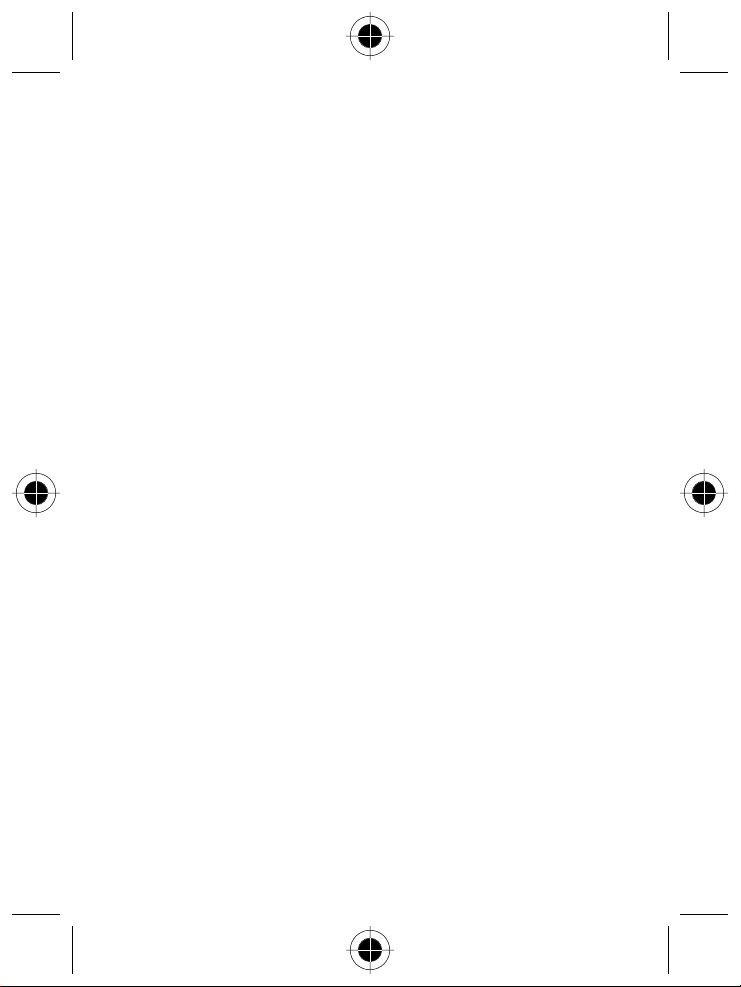
MOTOROLA, el logotipo Stylized M y el resto de las marcas comerciales aquí indicadas
son marcas comerciales de Motorola, Inc. ® registradas en la Oficina de patentes y
marcas registradas de los Estados Unidos de América. Los demás nombres de
productos y nombres de servicios son marcas comerciales de sus respectivos
propietarios.
© 2001 Motorola, Inc. Todos los derechos reservados. Impreso en los EE.UU.
Advertencia legal sobre los derechos de autor del software
Los productos de Motorola descritos en esta guía pueden contener software de Motorola
o de terceros, grabado en memorias de semiconductores u otro tipo de materiales,
protegido por derechos de autor. Las leyes de los Estados Unidos y de otros países
otorgan a Motorola y otros fabricantes de software ciertos derechos exclusivos sobre el
software protegido por derechos de autor, como los derechos exclusivos que prohíben
distribuir o reproducir dicho software. En virtud de lo cual, cualquier software protegido
por los derechos de autor, contenido en los productos de Motorola no podrá ser
modificado, distribuido, reproducido ni se le podrá aplicar ingeniería inversa en contrario
a lo establecido por ley. Además, la compra de productos Motorola no debe considerarse
como una licencia, directa o por implicación, alegación, o de otro tipo, derecho de autor,
patente o aplicación de patentes de Motorola u otro fabricante de software, y únicamente
otorga la licencia de uso normal, no exclusiva y exenta de derechos, derivada de forma
implícita de la venta del producto.
Si bien las especificaciones y las funciones de los productos se pueden cambiar sin
previo aviso, hacemos todo lo posible para garantizar que los manuales del usuario se
actualizan con regularidad para que reflejen las modificaciones de las funciones del
producto. Sin embargo, en el caso improbable de que la versión de su manual no refleje
por completo las funciones esenciales del producto, háganoslo saber. También puede
acceder a versiones actualizadas de los manuales en la sección del usuario del sitio
Web de Motorola, en http://www.motorola.es.
2 - Bienvenido
Page 3
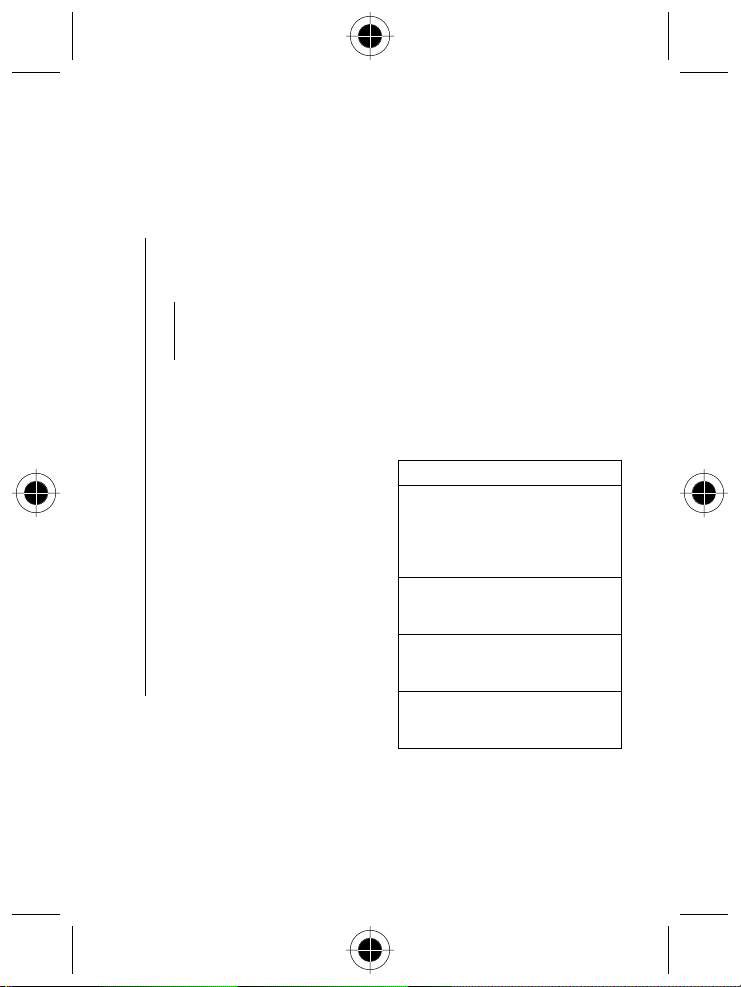
Diagrama de menús
Menú Principal
• Ultimas Llamadas
•Timbres
•Multimedia
•Mis Timbres
• Motomixer
• Imágenes
•Chat*
• Juegos
•Wap*
• Configurar Wap *
•Calendario
• Marcación Voz
• Marcación rápida
• Calculadora
• Configuración
• (véase página siguiente)
• Aplicaciones SIM *
•Mi Menú
• Marcación de servicio *
• Marcación fija
• Agenda
• Mensajes *
Nota: Este diseño corresponde al menú
estándar. La estructura de menús y
algunos de los nombres pueden ser
distintos debido a cambios realizados por el
usuario o el operador.
Algunas funciones podrían no estar
disponibles para todos los usuarios.
* función dependiente de la red, de la
tarjeta SIM o del tipo de contrato de
servicios.
Accesos directos
Agenda
S
, a la
Con la pantalla en espera, pulse
arriba o abajo para abrir
derecha o izquierda para ajustar el
volumen.
Mostrar mi número de teléfono:
Pulse
M#
Ir a la lista de números marcados:
Pulse
N
Salir del sistema de menús:
Pulsar
O
Consulte la página 86 para los accesos
directos de Mi Menú
Diagrama de menús - 3
Page 4
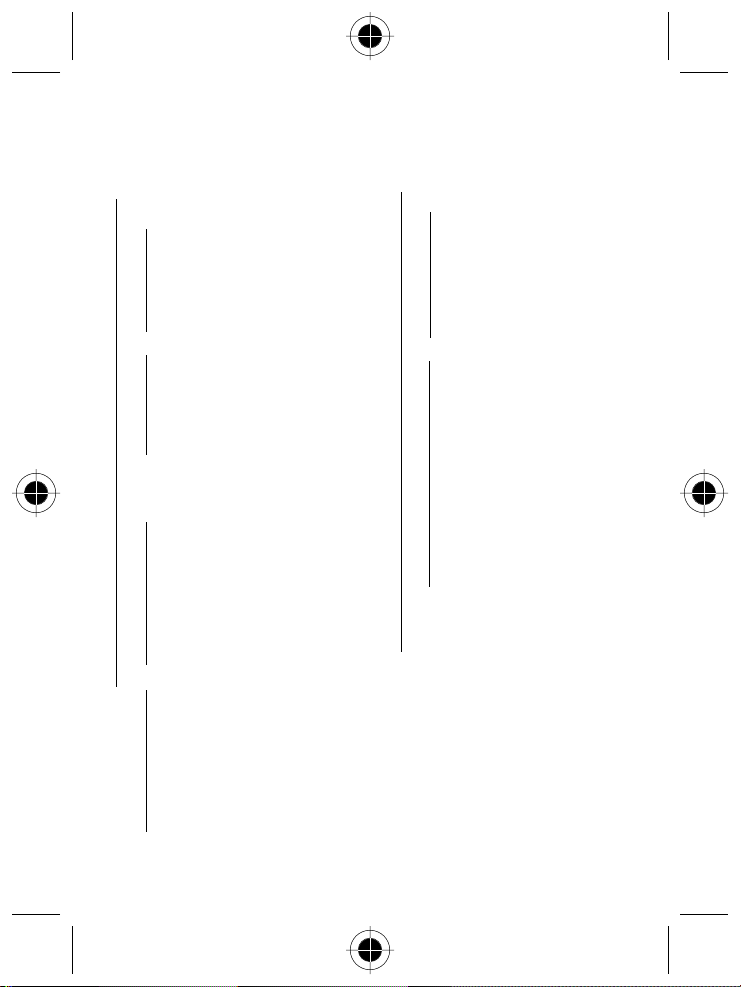
Menú de
configuración
• Desvío de llamadas *
• Llamadas de voz
• Llamadas Fax
• Llamadas de datos
• Cancelar todo
• Estado de desvío
• Estado de teléfono
•Mis Números
• Info. crédito disponible
• Línea Activa
*
• Nivel de Batería
• Información SW
• Configuración de las funciones
durante una llamada ("Llamada
Entrante")
• Contador Tiempo
• Configurar Coste
• Mostrar Mi Número
•Hablar y Fax
• Opciones de respuesta
• Llamada en Espera
• Seguridad
• Bloqueo del teléfono
• Bloqueo Teclado
• Bloqueo Aplicación
• Marcación fija
• Bloqueo de llamada
•Pin SIM
• Contraseñas Nuevas
4 - Diagrama de menús
*
*
*
*
• Otras opciones
• Personalización
• Menú principal
• Menús Pantalla
• Saludo Inicial
*
• Fondo Pantalla
•Animación
• Marcación rápida
*
• Config inicial
• Hora y fecha
• Marcación 1 Tecla
• Iluminación
• Desplazamiento
•Animación
•Idioma
• Ahorro baterías
• Contraste
•DTMF
• Reinicializar
• Borrado general
•Red
•Kit de Cache
• Manos Libres
Nota: Este diseño corresponde al menú
estándar. La estructura de menús y
algunos de los nombres pueden ser
distintos debido a cambios realiza dos por el
usuario o el operador.
Algunas funciones podrían no estar
disponibles para todos los usuarios.
* función dependiente de la red, de la
tarjeta SIM o del tipo de contrato de
servicios.
Page 5

Índice
Información General y de Seguridad
Información de Garantía Limitada
¿Cómo obtener Servicio en Garantía? . . . . . . . . . . . . . . . . . . . . . 19
Condiciones . . . . . . . . . . . . . . . . . . . . . . . . . . . . . . . . . . . . . . . . . . 20
¿Qué no cubre la Garantia Limitada? . . . . . . . . . . . . . . . . . . . . . . 21
Puesta en servicio
Composición básica . . . . . . . . . . . . . . . . . . . . . . . . . . . . . . . . . . . 23
Guía de Usuario . . . . . . . . . . . . . . . . . . . . . . . . . . . . . . . . . . . . . . 23
Cambio de la tarjeta SIM . . . . . . . . . . . . . . . . . . . . . . . . . . . . . . . 24
Cambio de la carcasa del teléfono . . . . . . . . . . . . . . . . . . . . . . . . 26
Puesta a cero del teléfono . . . . . . . . . . . . . . . . . . . . . . . . . . . . . . 29
Carga de la batería . . . . . . . . . . . . . . . . . . . . . . . . . . . . . . . . . . . . 29
Utilización de la batería . . . . . . . . . . . . . . . . . . . . . . . . . . . . . . . . 30
Encendido del teléfono . . . . . . . . . . . . . . . . . . . . . . . . . . . . . . . . . 31
Ajuste del volumen . . . . . . . . . . . . . . . . . . . . . . . . . . . . . . . . . . . . 32
Efectuar y recibir llamadas . . . . . . . . . . . . . . . . . . . . . . . . . . . . . . 32
Utilización del teléfono
Símbolos de la pantalla . . . . . . . . . . . . . . . . . . . . . . . . . . . . . . . . 35
Utilización de menús . . . . . . . . . . . . . . . . . . . . . . . . . . . . . . . . . . . 37
Configuración del teléfono . . . . . . . . . . . . . . . . . . . . . . . . . . . . . . 38
Escritura de texto . . . . . . . . . . . . . . . . . . . . . . . . . . . . . . . . . . . . . 46
Funciones de llamadas
Rellamada de números . . . . . . . . . . . . . . . . . . . . . . . . . . . . . . . . . 55
Utilización de Identificación de llamada . . . . . . . . . . . . . . . . . . . . 55
Marcación de un número de emergencia . . . . . . . . . . . . . . . . . . . 56
Inserción de caracteres especiales dentro
de secuencias de marcación . . . . . . . . . . . . . . . . . . . . . . . . . . . . 57
. . . . . . . . . . . . . . . . . . . . . . . . . . . . . . . . . . . . . . 23
. . . . . . . . . . . . . . . . . . . . . . . . . . . . . . . . . . 35
. . . . . . . . . . . . . . . . . . . . . . . . . . . . . . . . . . 55
. . . . . . . . . . . . . . . . . . . . . . . . 9
. . . . . . . . . . . . . . . . . . . . . . . . . 17
Índice - 5
Page 6
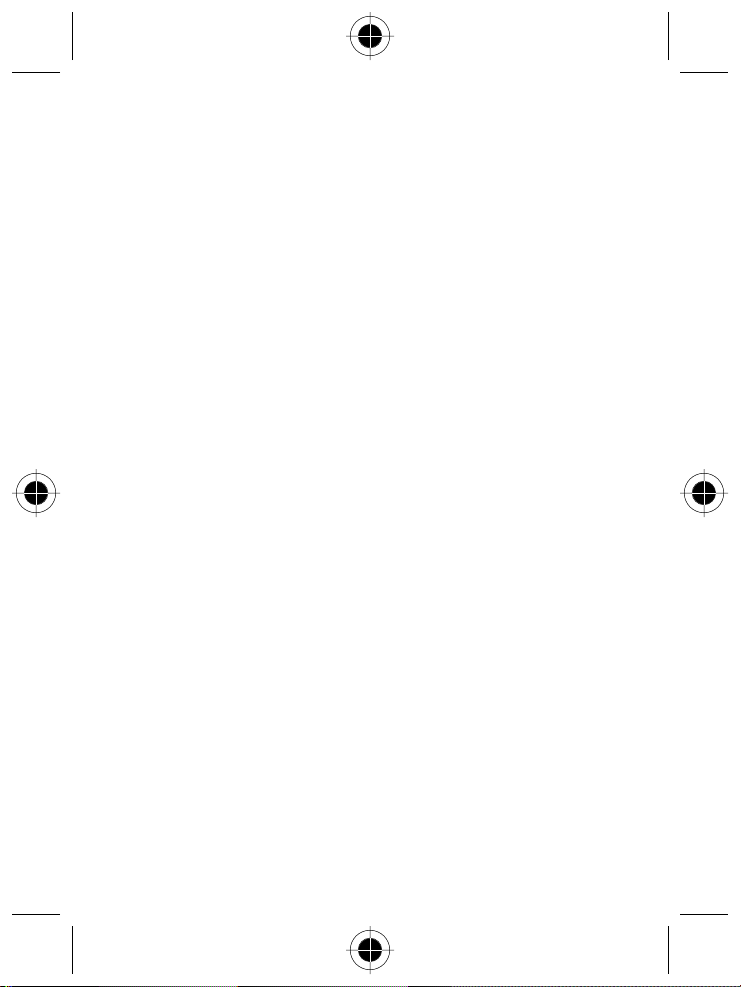
Consulta de las listas de llamadas recibidas o realizadas . . . . . . . 58
Devolución de llamadas sin contestar . . . . . . . . . . . . . . . . . . . . . . 61
Utilización del buzón de voz . . . . . . . . . . . . . . . . . . . . . . . . . . . . . 61
Marcación rápida . . . . . . . . . . . . . . . . . . . . . . . . . . . . . . . . . . . . . . 63
Marcación ultrarrápida . . . . . . . . . . . . . . . . . . . . . . . . . . . . . . . . . . 63
Utilización de llamada en espera . . . . . . . . . . . . . . . . . . . . . . . . . . 64
Desvío de llamadas . . . . . . . . . . . . . . . . . . . . . . . . . . . . . . . . . . . . 64
Vínculo de llamadas . . . . . . . . . . . . . . . . . . . . . . . . . . . . . . . . . . . 65
Transferencia de llamadas . . . . . . . . . . . . . . . . . . . . . . . . . . . . . . 65
Restricción de llamadas . . . . . . . . . . . . . . . . . . . . . . . . . . . . . . . . . 65
Puesta de llamadas en espera . . . . . . . . . . . . . . . . . . . . . . . . . . 66
Envío de mensajes, imágenes y sonidos
. . . . . . . . . . . . . . . . . . . . 67
Configuración de la bandeja de entrada de mensajes de texto . . . 68
Envío de mensajes y ficheros . . . . . . . . . . . . . . . . . . . . . . . . . . . . 69
Visualización de estado de mensajes . . . . . . . . . . . . . . . . . . . . . . 71
Recepción y lectura de mensajes . . . . . . . . . . . . . . . . . . . . . . . . . 71
Contestación de mensajes . . . . . . . . . . . . . . . . . . . . . . . . . . . . . . 72
Bloqueo o borrado de mensajes de texto . . . . . . . . . . . . . . . . . . . 73
Agenda de teléfonos
. . . . . . . . . . . . . . . . . . . . . . . . . . . . . . . . . . . . . 75
Elementos en una entrada de la agenda . . . . . . . . . . . . . . . . . . . . 75
Almacenamiento de entradas en la agenda . . . . . . . . . . . . . . . . . 76
Grabación de una etiqueta de voz en una entrada de la agenda . 81
Marcación de entradas de la agenda . . . . . . . . . . . . . . . . . . . . . . 82
Modificación de entradas de la agenda . . . . . . . . . . . . . . . . . . . . . 83
Personalizar la configuración del teléfono
. . . . . . . . . . . . . . . . . . . 85
Personalización de menús . . . . . . . . . . . . . . . . . . . . . . . . . . . . . . . 85
Selección de un idioma diferente . . . . . . . . . . . . . . . . . . . . . . . . . . 85
Utilización de Mi Menú . . . . . . . . . . . . . . . . . . . . . . . . . . . . . . . . . . 86
6 - Índice
Page 7
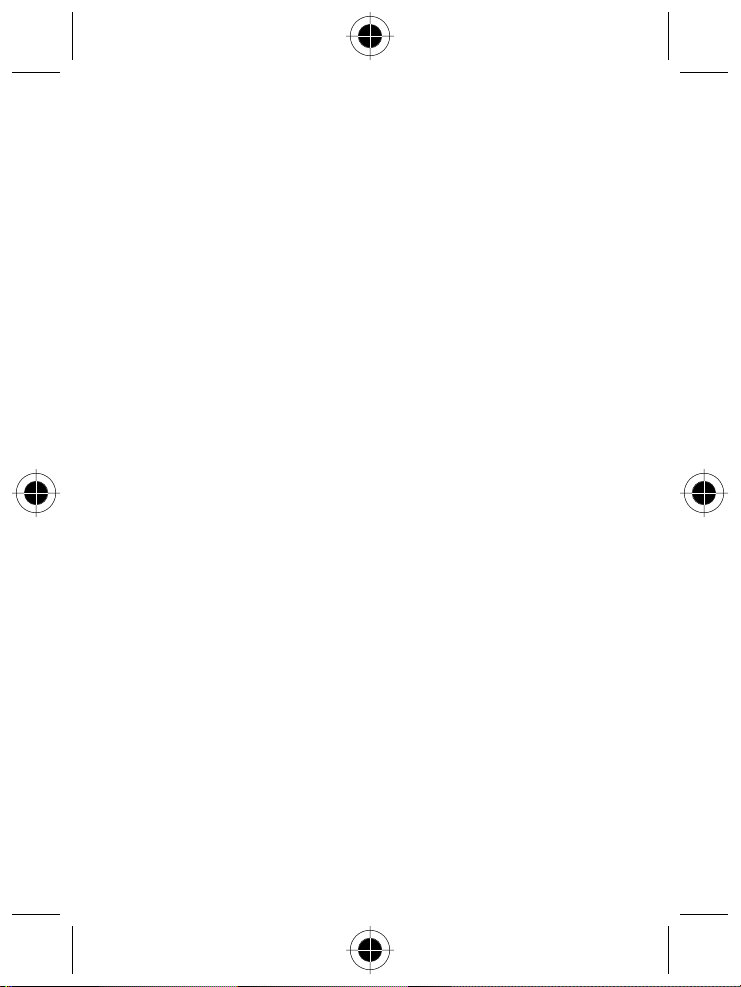
Otras funciones del teléfono
. . . . . . . . . . . . . . . . . . . . . . . . . . . . . . 87
Opciones de marcación . . . . . . . . . . . . . . . . . . . . . . . . . . . . . . . . 87
Gestión de llamadas . . . . . . . . . . . . . . . . . . . . . . . . . . . . . . . . . . . 88
Control de tiempo de llamada . . . . . . . . . . . . . . . . . . . . . . . . . . . . 89
Funciones de red . . . . . . . . . . . . . . . . . . . . . . . . . . . . . . . . . . . . . 90
Seguridad
. . . . . . . . . . . . . . . . . . . . . . . . . . . . . . . . . . . . . . . . . . . . . 93
Seguridad de línea . . . . . . . . . . . . . . . . . . . . . . . . . . . . . . . . . . . . 93
Bloqueo y desbloqueo del teléfono . . . . . . . . . . . . . . . . . . . . . . . . 93
Cambio del código de desbloqueo . . . . . . . . . . . . . . . . . . . . . . . . 94
Protección de la tarjeta SIM . . . . . . . . . . . . . . . . . . . . . . . . . . . . . 96
Protección de transacciones Wap . . . . . . . . . . . . . . . . . . . . . . . . 98
Funciones del organizador personal
. . . . . . . . . . . . . . . . . . . . . . . 99
Calendario . . . . . . . . . . . . . . . . . . . . . . . . . . . . . . . . . . . . . . . . . . 99
Avisos de alerta . . . . . . . . . . . . . . . . . . . . . . . . . . . . . . . . . . . . . 104
Calculadora . . . . . . . . . . . . . . . . . . . . . . . . . . . . . . . . . . . . . . . . . 104
Noticias y ocio
. . . . . . . . . . . . . . . . . . . . . . . . . . . . . . . . . . . . . . . . 107
Internet móvil . . . . . . . . . . . . . . . . . . . . . . . . . . . . . . . . . . . . . . . 107
Asignación de temas en el teléfono . . . . . . . . . . . . . . . . . . . . . . 112
Juegos . . . . . . . . . . . . . . . . . . . . . . . . . . . . . . . . . . . . . . . . . . . . 112
Editor de sonido MotoMix . . . . . . . . . . . . . . . . . . . . . . . . . . . . . . 118
Creación de timbres de alerta . . . . . . . . . . . . . . . . . . . . . . . . . . . 121
Aplicaciones SIM . . . . . . . . . . . . . . . . . . . . . . . . . . . . . . . . . . . . 126
Solución de problemas
Datos sobre el coeficiente de absorción específica
. . . . . . . . . . . . . . . . . . . . . . . . . . . . . . . . . 127
. . . . . . . . . . 129
Índice - 7
Page 8
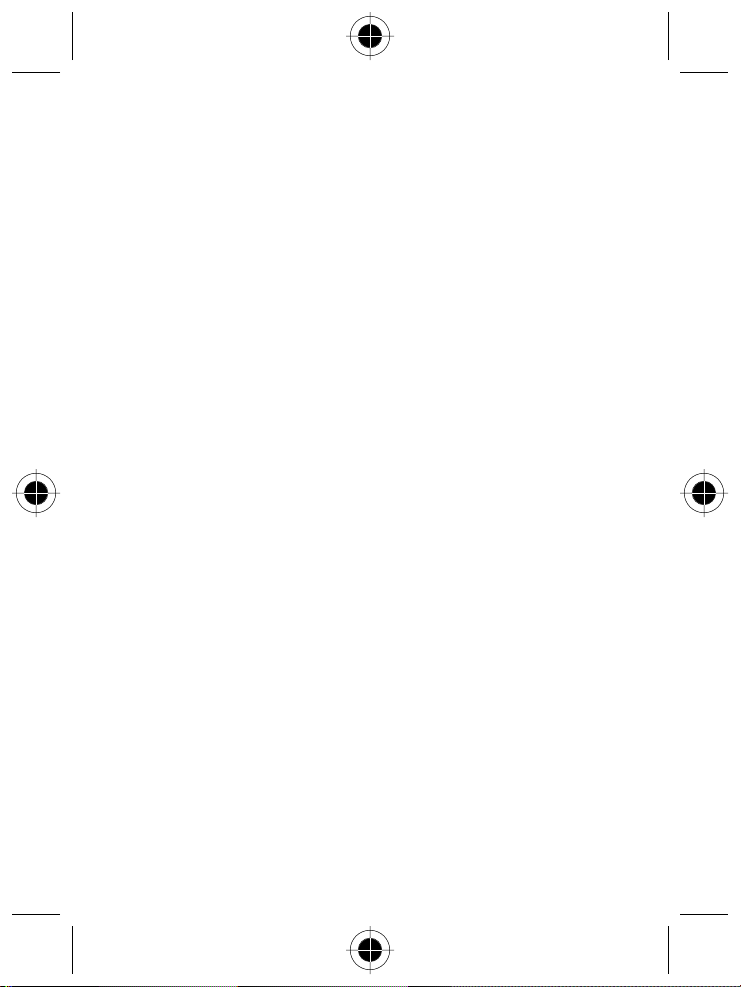
8 - Índice
Page 9

Información General y de
Seguridad
INFORMACIÓN IMPORTANTE SOBRE LA SEGURIDAD Y EFICIENCIA
DURANTE EL USO. LEA ESTA INFORMACIÓN ANTES DE USAR EL
COMUNICADOR PERSONAL
La información proporcionada en este documento sustituye a la
información general y sobre seguridad incluida en las guías de uso
publicadas hasta la fecha. Si desea obtener información sobre el uso de
radios en ambientes peligrosos, sírvase consultar la tarjeta de
instrucciones o el suplemento de manual aprobado por Factory Mutual
(FM), que se incluye con los modelos de radios que ofrecen esta
capacidad.
Algunos organismos internacionales han establecido normas y
recomendaciones encaminadas a proteger a los usuarios de la exposición
a la energía electromagnética de radiofrecuencia.
Características operativas de radiofrecuencia
El comunicador personal tiene un transmisor y un receptor. Cuando está
encendido, recibe y transmite energía de radiofrecuencia (RF). El
comunicador personal opera en la gama de frecuencias de 1850 MHz a
1990 MHz y utiliza técnicas de modulación digital. Al emplear el
comunicador personal para la comunicación, el sistema que maneja la
llamada controla el nivel de potencia de transmisión del comunicador. El
nivel máximo de potencia por lo general varía entre 0,063 W y 1,58 W.
Información General y de Seguridad - 9
Page 10
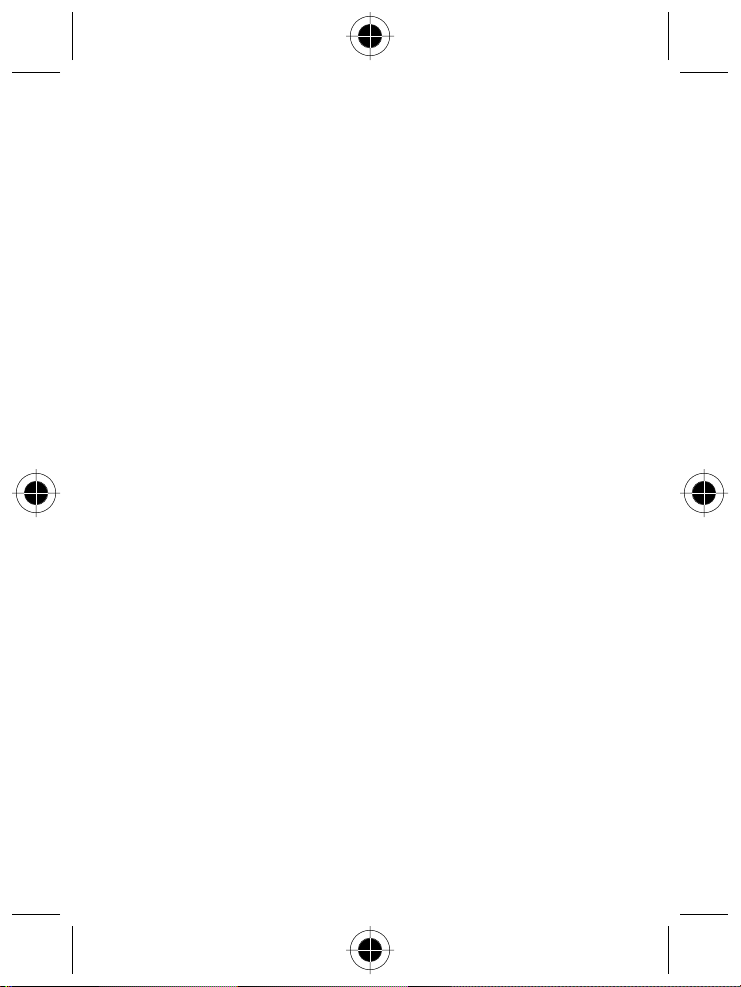
Exposición a señales de radiofrecuencia
El comunicador personal Motorola ha sido diseñado para cumplir las
siguientes normas referentes a la exposición de energía electromagnética
de radiofrecuencia:
•
United States Federal Communications Commission, Code of
Federal Regulations; 47 CFR part 2 sub-part J
•
American National Standards Institute (ANSI) / Institute of Electrical
and Electronic Engineers (IEEE) C95. 1-1992
•
Institute of Electrical and Electronic Engineers (IEEE) C95.1-1999
Edition
•
National Council on Radiation Protection and Measurements
(NCRP) of the United States, Report 86, 1986
•
International Commission on Non-Ionizing Radiation Protection
(ICNIRP) 1998
•
National Radiological Protection Board of the United Kingdom, GS
1995, 1988
•
Ministry of Health (Canada) Safety Code 6. Limits of Human
Exposure to Radiofrequency Electromagnetic Fields in the
Frequency Range from 3 kHz to 300 GHz, 1999
•
Australian Communications Authority Radiocommunications
(Electromagnetic Radiation - Human Exposure) Standard 1999
(aplicable únicamente a teléfonos inalámbricos)
Siempre siga los procedimientos descritos a continuación para asegurar
un funcionamiento óptimo y garantizar que la exposición de los seres
humanos a la energía electromagnética de radiofrecuencia corresponda a
las pautas especificadas en las normas anteriores:
10 - Información General y de Seguridad
Page 11
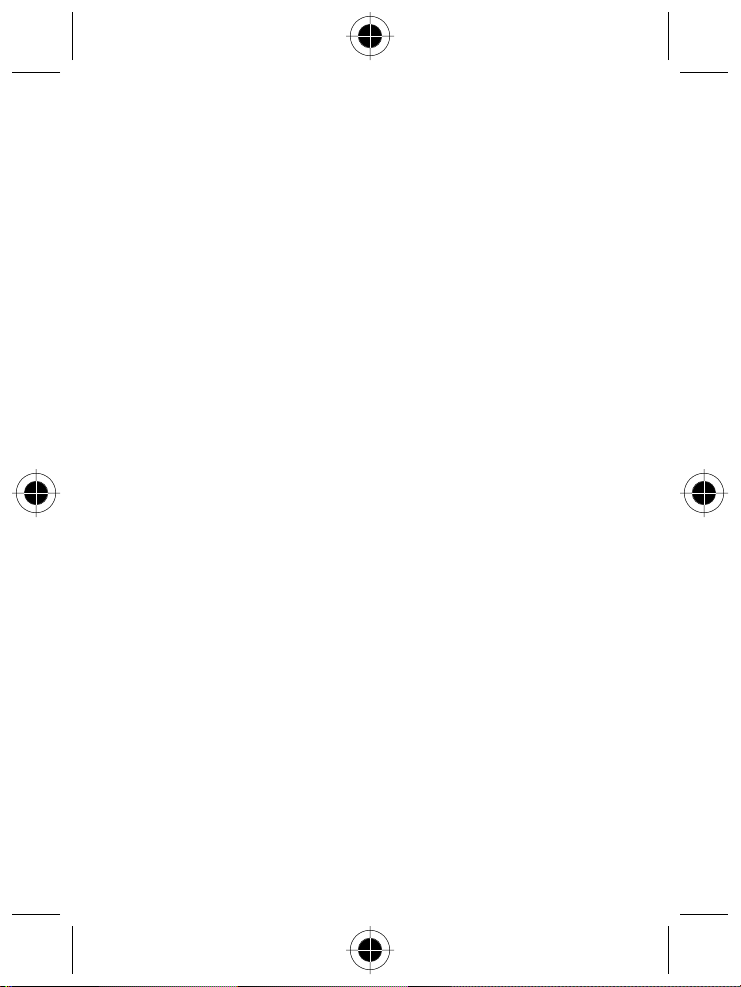
Operación del comunicador personal portátil y
exposición a la energía electromagnética
Cuidado de la antena
Use únicamente la antena provista o un reemplazo autorizado. El uso de
antenas, modificaciones o accesorios no autorizados puede dañar el
comunicador personal e infringir los reglamentos de la FCC y/o cualquier
otra normativa aplicable.
NO toque la antena cuando el comunicador personal esté en uso, ya que
el contacto con la antena afecta la calidad de la llamada y puede provocar
que el comunicador personal funcione en un nivel de potencia más alto
que el necesario.
Operación del teléfono
El comunicador personal ha sido diseñado para utilizarse con un auricular
para hablar y escuchar. El comunicador también puede colocarse en la
funda, la cual se sujeta mediante una pinza al cinturón, el bolsillo, el bolso
de mano u otro accesorio o prenda de vestir, para luego utilizarse con el
auricular.
Operación con la unidad sobre el cuerpo
Para cumplir las pautas de la FCC referentes a la exposición a
radiofrecuencia, si usa el comunicador personal sobre el cuerpo y lleva a
cabo una transmisión, siempre coloque el comunicador personal en un
soporte, funda, estuche o arnés provisto o aprobado por Motorola. El uso
de accesorios no aprobados por Motorola puede provocar una exposición
a energía de radiofrecuencia por encima de los límites estipulados en las
pautas de la FCC. Si no utiliza un accesorio corporal, asegúrese de que la
antena está a una distancia mínima de 2,5 cm (1 pulgada) del cuerpo
durante la transmisión.
Información General y de Seguridad - 11
Page 12
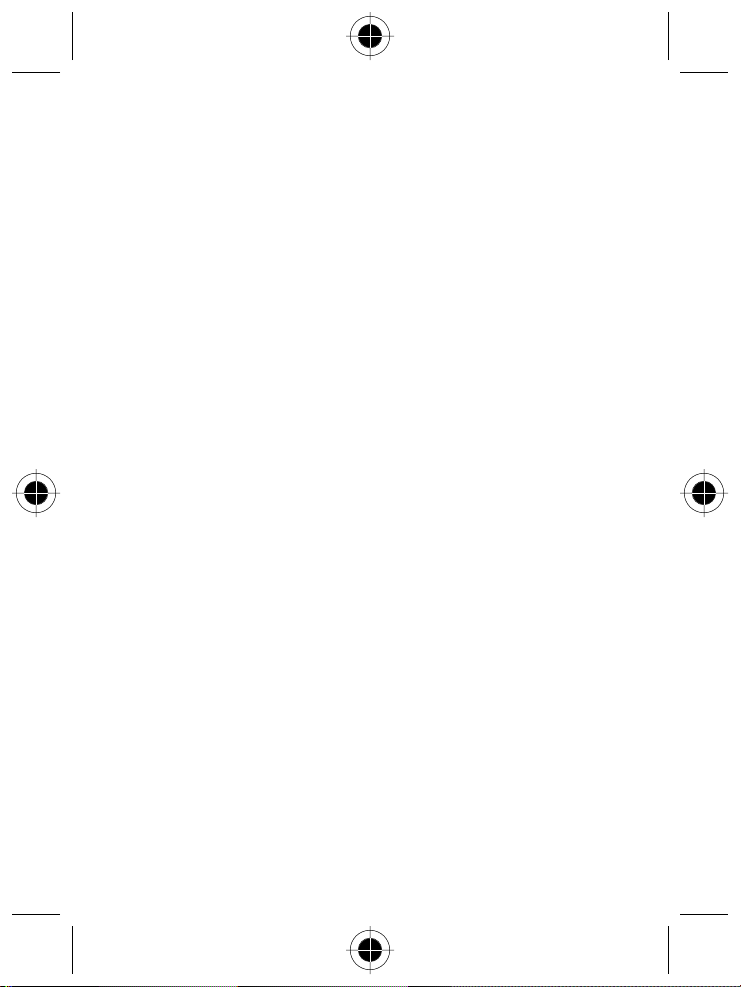
Accesorios autorizados
Consulte la sección "Accesorios" de este manual para conocer una lista
de accesorios autorizados por Motorola.
Interferencia y compatibilidad electromagnéticas
Casi todos los dispositivos electrónicos son susceptibles a interferencia
electromagnética si no están bien blindados, diseñados o configurados
para ofrecer compatibilidad electromagnética.
Instalaciones
Para evitar problemas de compatibilidad o interferencia electromagnética,
apague el comunicador personal en todos los lugares donde existan
avisos a tal efecto. Los hospitales y las instituciones médicas en
ocasiones utilizan equipo sensible a energía externa de radiofrecuencia.
Aeronaves
Al estar en una aeronave, apague el comunicador personal cuando así se
le ordene. Todo uso del comunicador personal deberá acatar las
instrucciones de la tripulación correspondientes a los reglamentos
aplicables.
Dispositivos médicos
Marcapasos
La Health Industry Manufacturers Association recomienda una separación
mínima de 15 centímetros (6 pulgadas) entre un teléfono inalámbrico de
mano y un marcapasos. Estas recomendaciones se realizan de acuerdo
con los resultados de investigaciones independientes y las
recomendaciones de Wireless Technology Research.
12 - Información General y de Seguridad
Page 13
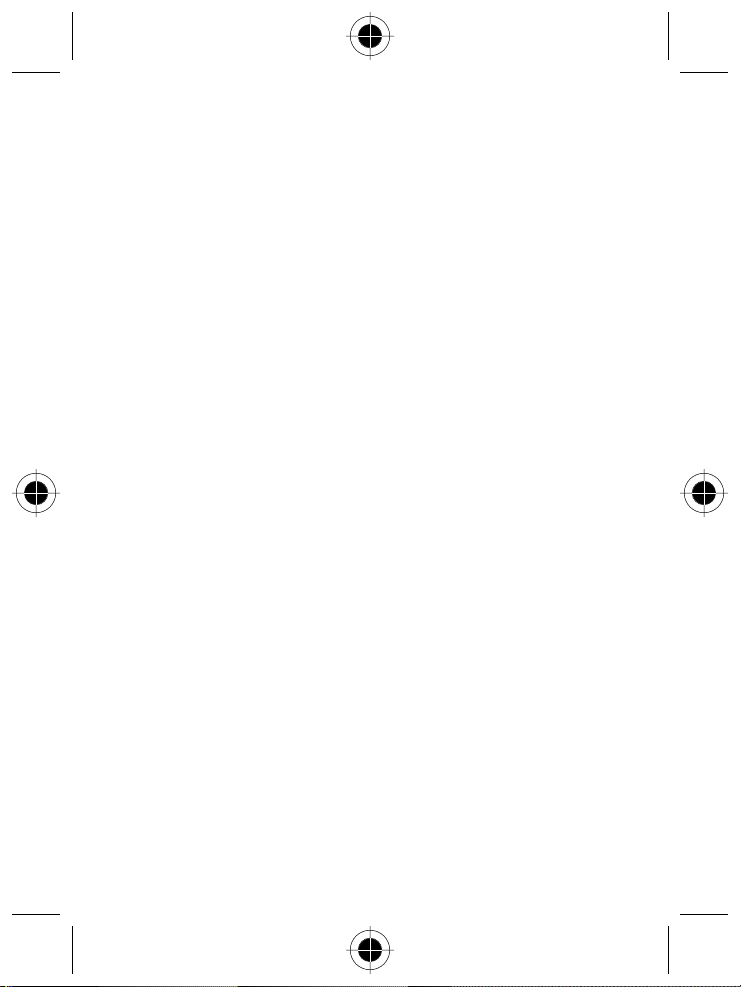
Las personas con marcapasos deberán observar las siguientes
precauciones:
•
SIEMPRE deberán mantener el comunicador a más de 15
centímetros (6 pulgadas) del marcapasos cuando el comunicador
personal esté encendido.
•
No deberán colocar el comunicador personal en el bolsillo del
pecho.
•
Deberán usar el oído opuesto al marcapasos para minimizar la
posibilidad de interferencia.
•
Deberán apagar el comunicador de inmediato si sospechan que hay
interferencia.
Aparatos de audición
Algunos teléfonos inalámbricos digitales pueden interferir con ciertos
aparatos de audición. En caso de que ocurra esta interferencia, consulte
con el fabricante del aparato de audición para conocer las alternativas.
Otros dispositivos médicos
Si utiliza otro tipo de dispositivos médicos personales, consulte con el
fabricante del dispositivo para determinar si tiene blindaje apropiado
contra la energía de radiofrecuencia. Su médico podrá ayudarle a obtener
esta información.
Información General y de Seguridad - 13
Page 14
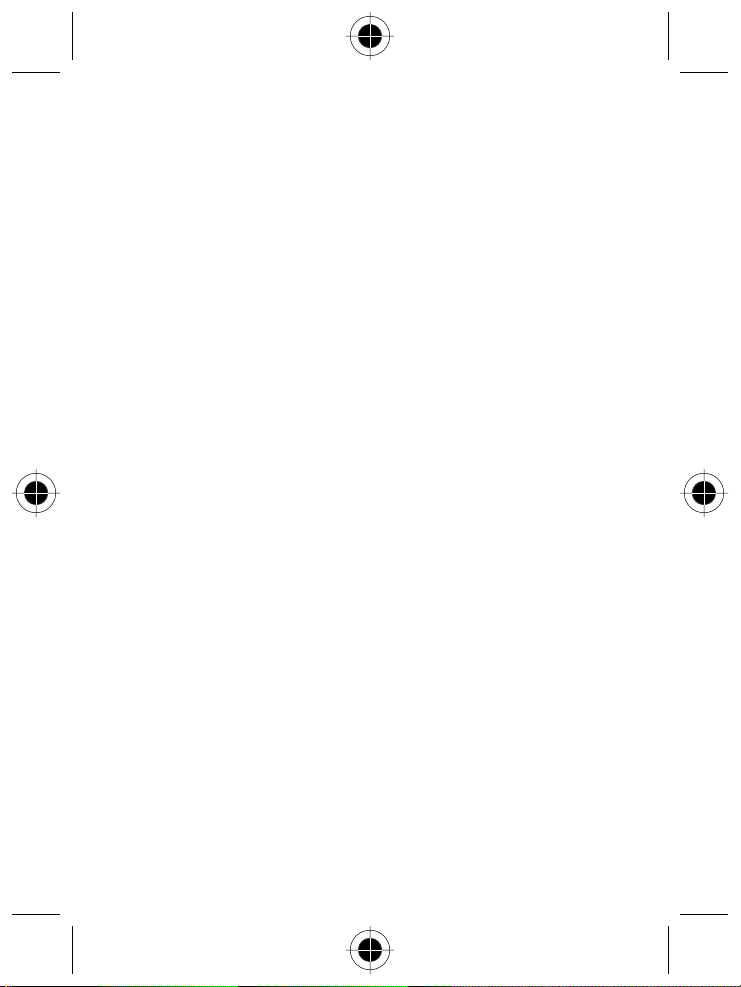
Precauciones generales y de seguridad al conducir
vehículos
Consulte la legislación aplicable al uso de teléfonos durante la
conducción. Se aconseja respetar siempre la misma.
Por favor observe las siguientes precauciones al usar el comunicador
personal en vehículos:
•
Use la opción de manos libres, si dispone de ella.
•
Salga del camino y estacione el vehículo antes de efectuar o
contestar llamadas.
Advertencias operativas
Vehículos equipados con Airbag
No coloque el comunicador personal sobre el Airbag ni en la zona donde
se infla el Airbag. Los Airbags se inflan con gran fuerza. Si el comunicador
personal es colocado en la zona de inflado del Airbag y ésta se infla, el
comunicador personal podría ser lanzado con gran fuerza y causar graves
lesiones a las personas en el vehículo.
Atmósferas con peligro de explosión
Apague el comunicador personal antes de ingresar en zonas donde la
atmósfera presente riesgos de explosión, salvo que el equipo esté
homologado especialmente para utilizarse en zonas designadas como
"intrínsecamente seguras" (por ejemplo, equipo homologado por Factory
Mutual, CSA, o UL). No saque, instale ni cambie las baterías en estas
zonas. Las chispas de la batería en las áreas con riesgo de explosión
pueden provocar explosiones o incendios, causando lesiones o incluso la
muerte.
14 - Información General y de Seguridad
Page 15
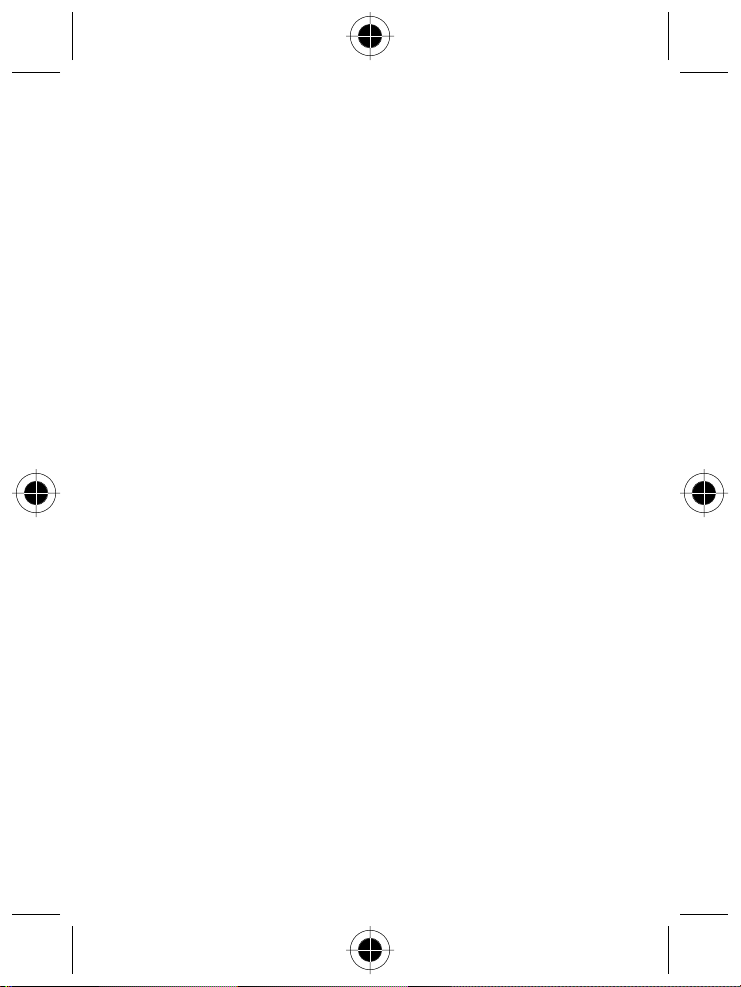
Las áreas con riesgo de explosión previamente mencionadas pueden
incluir áreas de abastecimiento de combustible, como gasolineras; bajo
cubierta en barcos; instalaciones de almacenamiento o transferencia de
combustibles o sustancias químicas; áreas o lugares donde el aire
contiene sustancias químicas o partículas, como granos, polvo o
partículas metálicas finas; o cualquier otro lugar donde normalmente se le
indicaría que apague el motor de su vehículo. Las zonas con atmósferas
que presentan peligro de explosión por lo general están claramente
marcadas, aunque no siempre.
Zonas de detonación y detonadores
Para evitar una posible interferencia con las operaciones de detonación
de explosivos, apague el comunicador personal al estar cerca de
detonadores eléctricos, en zonas de detonación de explosivos o en zonas
con letreros "Apague los aparatos de radio bidireccionales". Obedezca
todos los letreros e instrucciones.
Precauciones operativas
Antenas
No use el comunicador personal si la antena está dañada. El contacto de
la antena dañada con la piel puede provocar quemaduras leves.
Baterías
Todas las baterías pueden causar daños materiales, lesiones o
quemaduras si un material conductor (por ejemplo, joyas, llaves o
cadenas metálicas) toca los terminales. El material conductor puede
cerrar el circuito eléctrico (cortocircuito) y calentarse mucho. Tenga
cuidado al manipular baterías con carga, sobre todo al colocarlas en
bolsillos, bolsos de mano u otros lugares que contengan objetos
metálicos.
Información General y de Seguridad - 15
Page 16
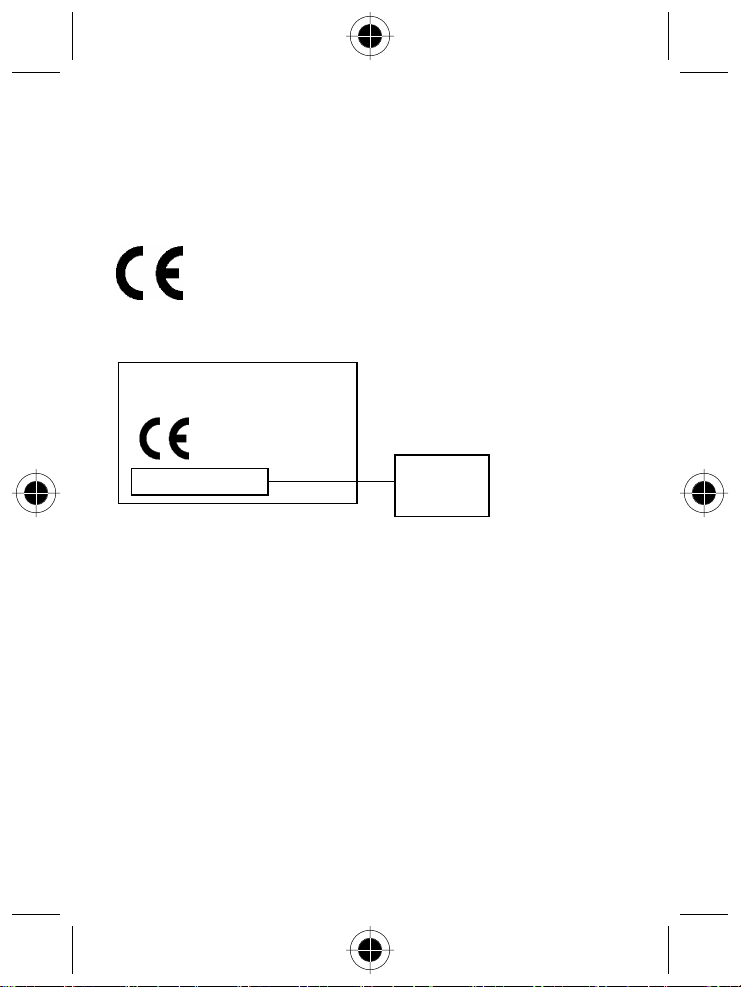
Declaración de conformidad de las directrices
de la Unión Europea
Por la presente, Motorola declara que este producto cumple con
•
los requisitos esenciales y todas las demás disposiciones
relevantes de la Directriz 1999/5/EC
•
todas las demás directrices relevantes de la Unión
Europea
IMEI: 350034/40/394721/9
0168
Type: MC2-41H14
En el cuadro anterior se puede ver un ejemplo de un típico Número de
Aprobación de Producto.
Usted podrá ver la Declaración de Conformidad (DdC) de la directriz
1999/5/EC (directriz R&TTE) para su producto en www.motorola.com/rtte.
Para encontrar su DdC, ingrese el Número de Aprobación de producto de
la etiqueta de su producto en la barra de "Búsqueda" del sitio Web.
16 - Información General y de Seguridad
Número de
Aprobación
de Producto
Page 17

Información de Garantía
Limitada
Motorola garantiza al comprador original que el Comunicador Personal y
los accesorios que ha comprado a un distribuidor autorizado Motorola (los
"Productos") son conformes con las especificaciones aplicables de
Motorola en vigor en el momento de su fabricación, por un plazo de
garantía estándar de [1] año desde la fecha de compra del/de los
Producto/s (Plazo de Garantía Limitada).
Se deberá informar a Motorola de la falta de conformidad con las
especificaciones aplicables de cualquiera de los Productos en un plazo de
dos (2) meses desde la fecha en que detecte un defecto en el material, en
el acabado o falta de conformidad, y en cualquier caso en un plazo que no
exceda del Plazo de Garantía Limitada, mediante entrega del Producto
para su revisión al Centro de Reparaciones Autorizado de Motorola más
cercano. Motorola no quedará obligada por las declaraciones
relacionadas con el Producto que no hayan sido realizadas directamente
por Motorola ni por las obligaciones de garantía que correspondan al
vendedor.
Adjunto a este Producto se incluye una relación de los números de
Centros de Llamadas Motorola.
Durante el Plazo de Garantía Limitada, Motorola, a su discreción y sin
cargo adicional, como indemnización exclusiva, reparará o sustituirá el
Producto que no se ajuste a la presente garantía; o, en su defecto,
reembolsará hasta el importe del precio de compra pagado por el
Producto por el comprador original, pero reducido para tener en cuenta el
uso que se haya hecho del Producto desde que fue entregado. Esta
garantía expirará al término del Plazo de Garantía Limitada.
Información de Garantía Limitada - 17
Page 18
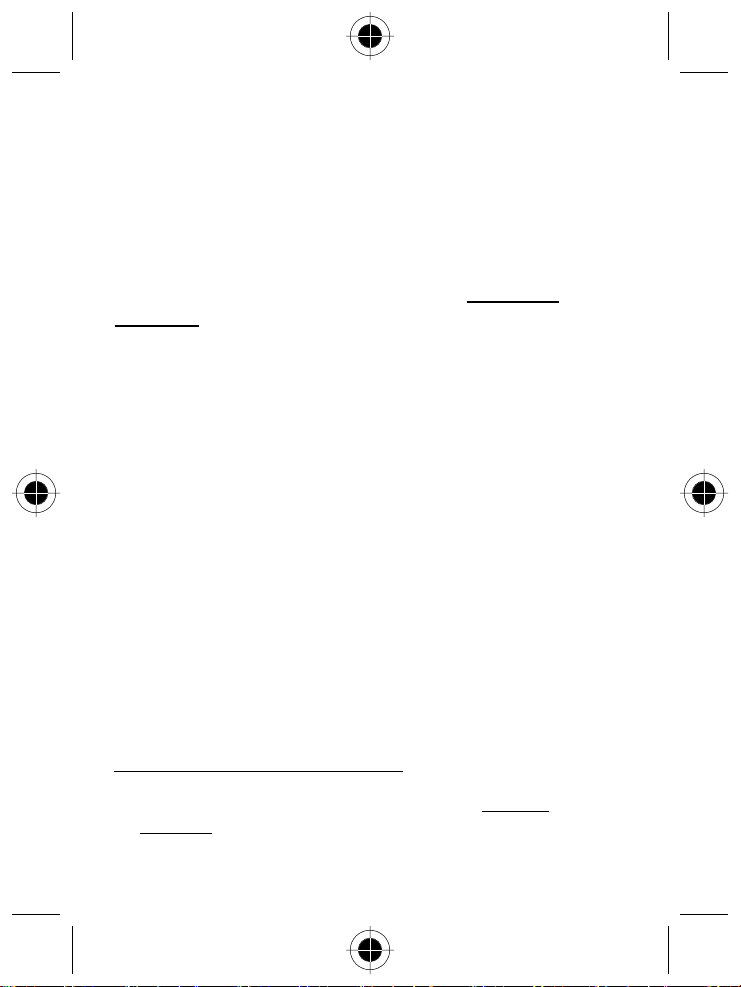
Esta es la garantía completa y exclusiva para el Comunicador Personal y
los accesorios Motorola, en sustitución de cualesquiera otras garantías y
cualesquiera otros términos y condiciones, tanto expresos como tácitos.
Motorola excluye todas las demás garantías y los demás términos y
condiciones expresos o tácitos tales como idoneidad y calidad
satisfactoria en caso de que se compre el producto en condición distinta a
la de consumidor.
Motorola en ningún caso será responsable por daños
información
por importe superior al precio de compra, ni de cualesquiera
o pérdida de
daños* incidentales, especiales o indirectos derivados del uso del
Producto o de la incapacidad de usar el mismo, en la medida en que ello
pueda ser excluido legalmente.
La presente Garantía Limitada no afecta a ningún derecho establecido
legalmente que pueda tener como consumidor, tales como la garantía de
calidad satisfactoria e idoneidad para el propósito para el cual los
productos del mismo tipo se usan normalmente en condiciones normales
de uso y servicio, ni cualesquiera otros derechos contra el vendedor de
los Productos que deriven de su contrato de compraventa.
*) incluyendo, sin limitación, pérdida de uso, pérdida de tiempo, pérdida de
información
cesantes o pérdida de ahorros.
18 - Información de Garantía Limitada
, inconvenientes, pérdida comercial, daños emergentes, lucros
Page 19

¿Cómo obtener Servicio en
Garantía?
En la mayoría de los casos, el distribuidor autorizado Motorola que vendió
y/o instaló su Comunicador Personal y los accesorios originales Motorola
hará frente a las reclamaciones en garantía y/o prestará el servicio en
garantía. También podrá Vd. recibir el servicio en garantía del Centro de
Reparaciones Autorizado de Motorola que tenga más próximo.
Si necesita información adicional, póngase en contacto con el distribuidor
autorizado Motorola que le vendió o instaló su Comunicador Personal
Motorola, con el departamento de servicio al cliente de su Operador de
Telefonía Móvil o con el Centro de Llamadas de Motorola, en los números
de teléfonos que se indican más abajo para su país.
Para solicitar el servicio en garantía deberá entregar el Comunicador
Personal y/o los accesorios en cuestión. Evite dejar cualesquiera
complementos tales como las tarjetas SIM. Cuando el Producto se envíe
o entregue a cualquier Centro de Reparaciones Autorizado, deberá ir
acompañado de una etiqueta con su nombre, dirección y número de
teléfono,
del problema. En el caso de instalación en un vehículo, dicho vehículo en
el que se halla instalado el Comunicador Personal debería ser llevado al
Centro de Reparaciones Autorizado capacitado para realizar tal
verificación, ya que el análisis de cualquier problema puede requerir la
inspección de toda la instalación en el vehículo.
Para poder tener derecho al servicio en garantía, deberá presentar su
recibo de compra o una prueba equivalente comparable de la compra,
donde conste la fecha de la misma. El Comunicador ha de mostrar
también claramente el número de serie electrónico compatible original
(IMEI) y el número de serie mecánico [MSN], como número de referencia.
Esta información viene con el Producto.
el nombre de su Operador de Telefonía Móvil
¿Cómo obtener Servicio en Garantía? - 19
y la descripción
Page 20
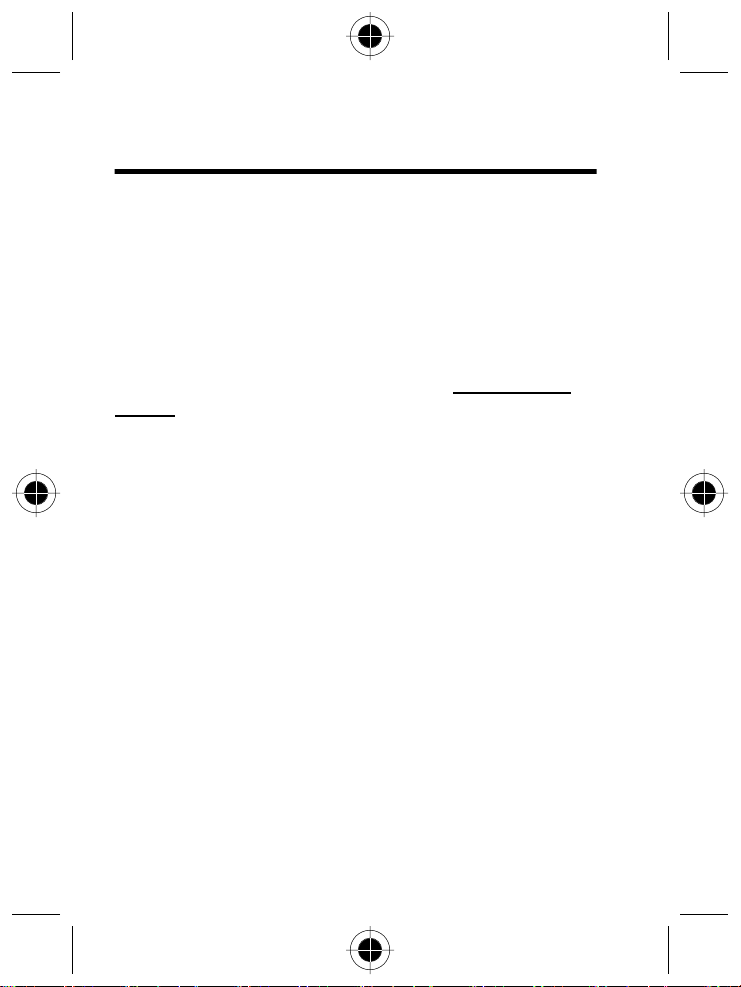
Condiciones
La presente garantía limitada no será aplicable si el modelo o los números
de serie que aparecen en el Producto han sido borrados, eliminados,
alterados, se han hecho ilegibles o si la etiqueta del Comunicador ha sido
modificada de cualquier otra forma. Motorola se reserva el derecho de
rechazar un servicio en garantía gratuito si no se presenta la
documentación exigida o si la información es incompleta, ilegible o
incompatible con los registros de fábrica.
La reparación podrá incluir, a elección de Motorola,
software
nalmente equivalentes, reparados o nuevos. Los accesorios, piezas, baterías o paneles sustituidos estarán garantizados durante el resto del plazo
de garantía original. El Plazo de Garantía Limitada no se ampliará. Todos
los accesorios, baterías, piezas y equipo del Comunicador Personal originales que hayan sido sustituidos pasarán a ser propiedad de Motorola.
Motorola no garantiza la instalación, el mantenimiento o la revisión de los
productos, accesorios, baterías o piezas.
Motorola no será responsable, bajo ningún concepto, de los problemas o
daños causados por cualquier equipo auxiliar que no haya sido suministrado por Motorola y que esté incluido en los Productos o que se use en
relación con los mismos, o del funcionamiento del equipo Motorola con
cualquier equipo auxiliar, excluyéndose expresamente tal equipo de la
presente garantía.
Cuando se use el Producto junto con un equipo auxiliar o periférico que no
haya sido suministrado por Motorola, no se garantiza el funcionamiento de
la combinación Producto/periférico, ni hará frente a ninguna reclamación
de garantía si el Producto se usa con tal combinación y Motorola no
determina que no existe ningún defecto en el Producto.
, la sustitución de piezas o paneles por piezas o paneles funcio-
actualización de
20 - Condiciones
Page 21
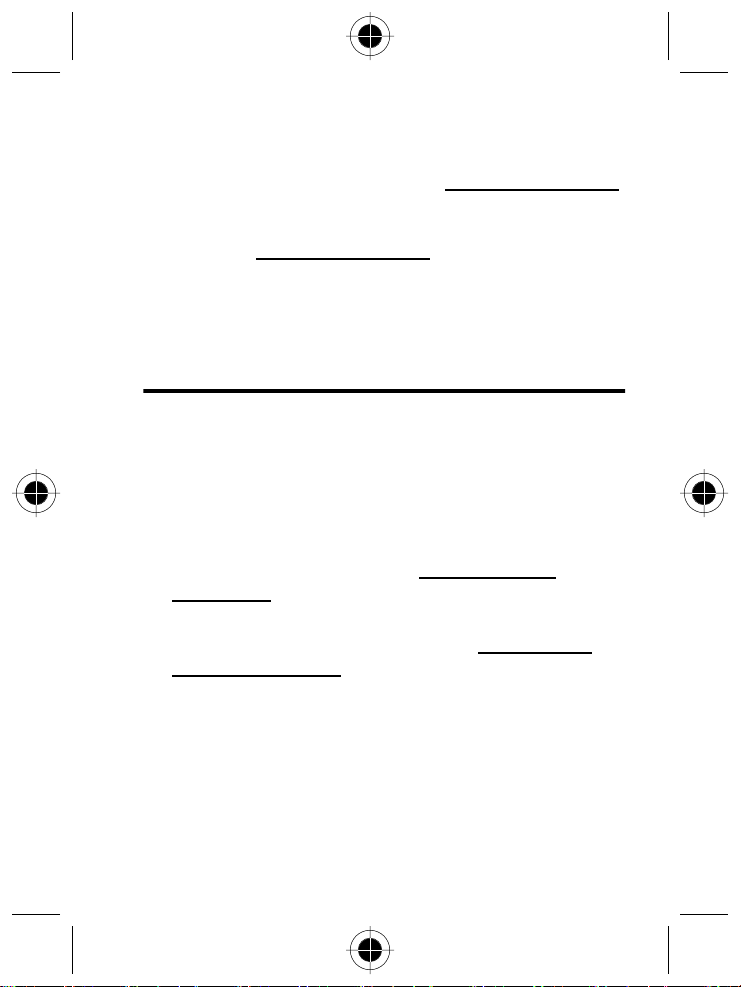
Motorola rechaza específicamente toda responsabilidad por daños a
equipos ya sean Motorola o no, causados de cualquier modo por el uso
del Comunicador Personal, de los accesorios,
y de los periféricos (los ejemplos específicos comprenden, sin limitación,
baterías, cargadores, adaptadores y fuentes de alimentación) cuando
tales accesorios,
fabricados y suministrados por Motorola.
aplicaciones de software
aplicaciones de software
y periféricos no sean
¿Qué no cubre la Garantia
Limitada?
La presente garantía limitada no es válida si los defectos se deben a
daño, mal uso, alteración, negligencia o descuido y en caso de
modificaciones o reparaciones realizadas por personas no autorizadas.
1
Defectos o daños derivados del uso del Producto que no sea el
normal y habitual.
2
Defectos o daños debidos a mal uso,
incompatibles
3
Defectos o daños debidos a verificaciones, utilización,
mantenimiento, instalación o ajuste impropios,
software no autorizadas
cualquier clase.
4
Roturas o daños de las antenas a menos que éstos sean causados
directamente por defectos en los materiales o en el acabado.
5
Productos desmontados o reparados de tal forma que perjudiquen el
rendimiento o impidan la adecuada inspección y realización de
pruebas con el objeto de verificar toda reclamación en garantía.
, accidente o negligencia.
o a alteraciones o modificaciones de
conexión a fuentes
aplicaciones de
¿Qué no cubre la Garantia Limitada? - 21
Page 22
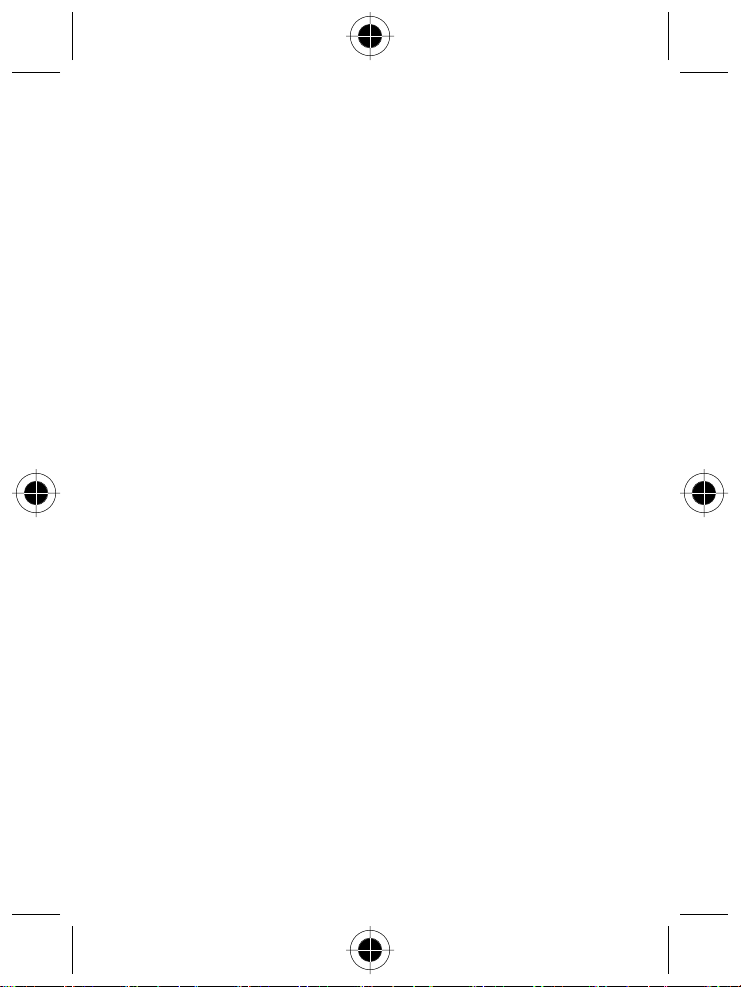
6
Defectos o daños debidos al alcance, cobertura, disponibilidad, nivel
de servicio o funcionamiento del sistema de telefonía móvil por el
Operador.
7
Defectos o daños debidos a humedad, líquidos o alimentos.
8
Cables de bobina de la unidad de control del Producto forzados o con
la tarjeta modular rota.
9
Todas las superficies de plástico y todas las demás piezas externas
arañadas o dañadas por el uso normal del cliente.
10
Fundas de cuero (cubiertas por garantías distintas, provistas por su
propio fabricante).
11
Productos alquilados de forma temporal.
12
Mantenimiento periódico y reparación o sustitución de piezas debido
al uso y desgaste normales.
Nota:
El tiempo de llamada, el tiempo en espera y el ciclo total de vida de
una batería recargable Motorola para su Comunicador Personal
dependerán de las condiciones de uso y de las configuraciones de la red.
Como producto de consumo, las especificaciones indican que se puede
obtener un rendimiento óptimo de su Comunicador Personal Motorola
dentro de los seis primeros meses a partir de la fecha de compra y hasta
haber realizado (200?) cargas.
La garantía de las baterías recargables Motorola será nula si
(i) las baterías se cargan con cargadores que no sean los cargadores
homologados de Motorola especificados para la carga de baterías,
(ii) alguno de los sellos de la batería está roto o muestra indicios de
alteración, y
(iii) se utiliza la batería en un equipo o servicio que no sea el equipo del
Comunicador Personal para el cual ha sido especificada.
22 - ¿Qué no cubre la Garantia Limitada?
Page 23
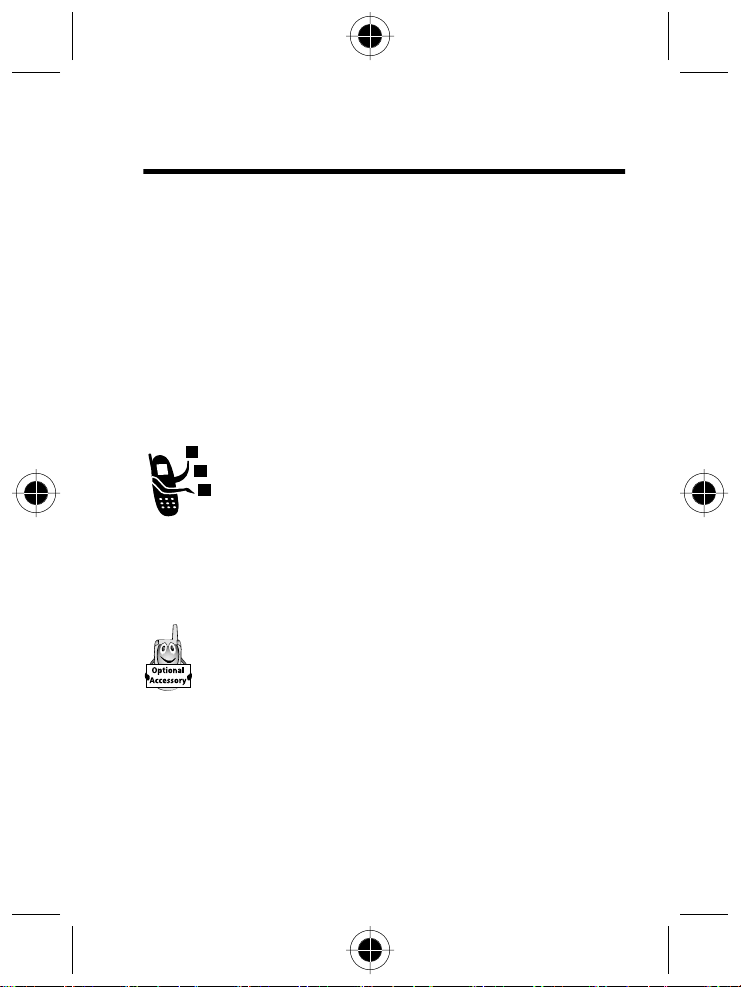
Puesta en servicio
Composición básica
El teléfono móvil tiene una batería interna permanente y se distribuye con
su cargador. Existen accesorios opcionales que permiten personalizarlo
para obtener un mejor rendimiento y portabilidad.
Guía de Usuario
Funciones opcionales
Las funciones señaladas con esta figura son opcionales y
dependen del servicio de red, de la tarjeta SIM o del tipo de
contrato. Según el operador y la zona geográfica, estas
funciones pueden no estar disponibles. Si desea más
información, consulte a su operador.
Accesorios opcionales
Para utilizar las funciones señaladas con esta figura es
necesario un accesorio opcional Motorola Original™.
Puesta en servicio - 23
Page 24
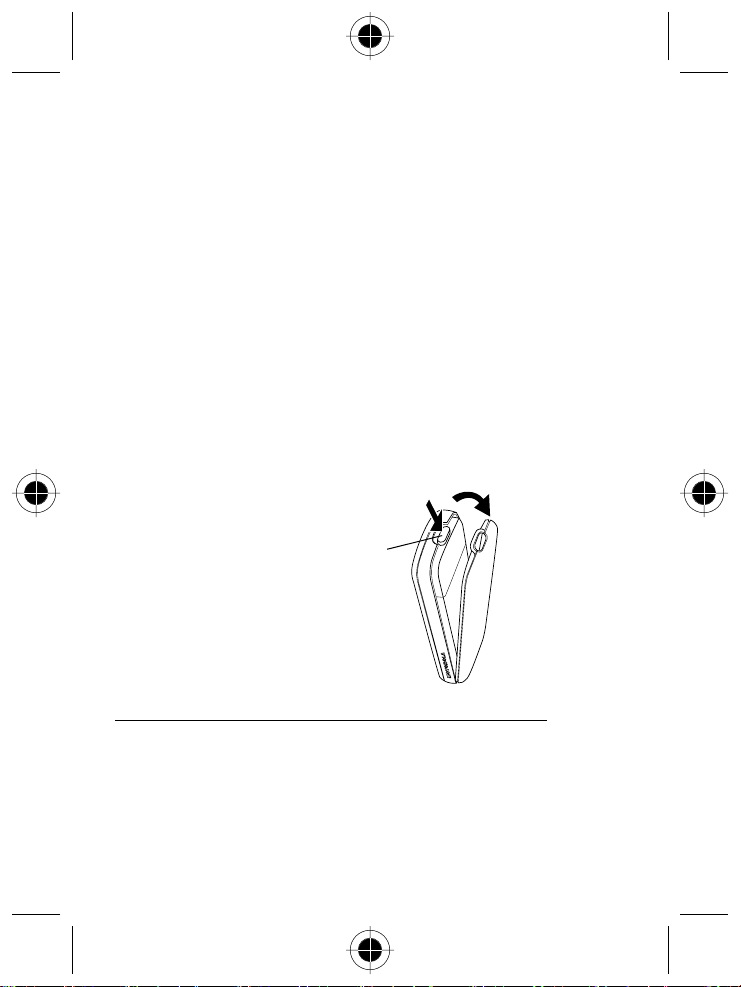
Cambio de la tarjeta SIM
En la tarjeta SIM (Módulo de identidad del abonado) se guarda el número
del teléfono, los detalles del servicio, y la memoria de agenda de
teléfonos/mensajes. Debe ser instalada en la base del teléfono.
Precaución:
No doble ni arañe la tarjeta SIM. Evite que entre en contacto
con electricidad estática, agua o suciedad.
Nota:
Ya que en el teléfono de la serie C330 se puede cambiar la carcasa
y el teclado, es posible que el aspecto de su teléfono no sea idéntico al de
la figura. Todas las posiciones de teclas, secuencias y funciones son
iguales en cada una de las diferentes carcasas intercambiables.
Para cambiar la tarjeta SIM
Presione el botón para
1
desbloqueo de la
12
carcasa situado en la
parte superior del
teléfono.
2
Tire del extremo
Botón de
bloqueo
superior de la parte
trasera de la carcasa
del teléfono para
desbloquearla
24 - Puesta en servicio
Page 25
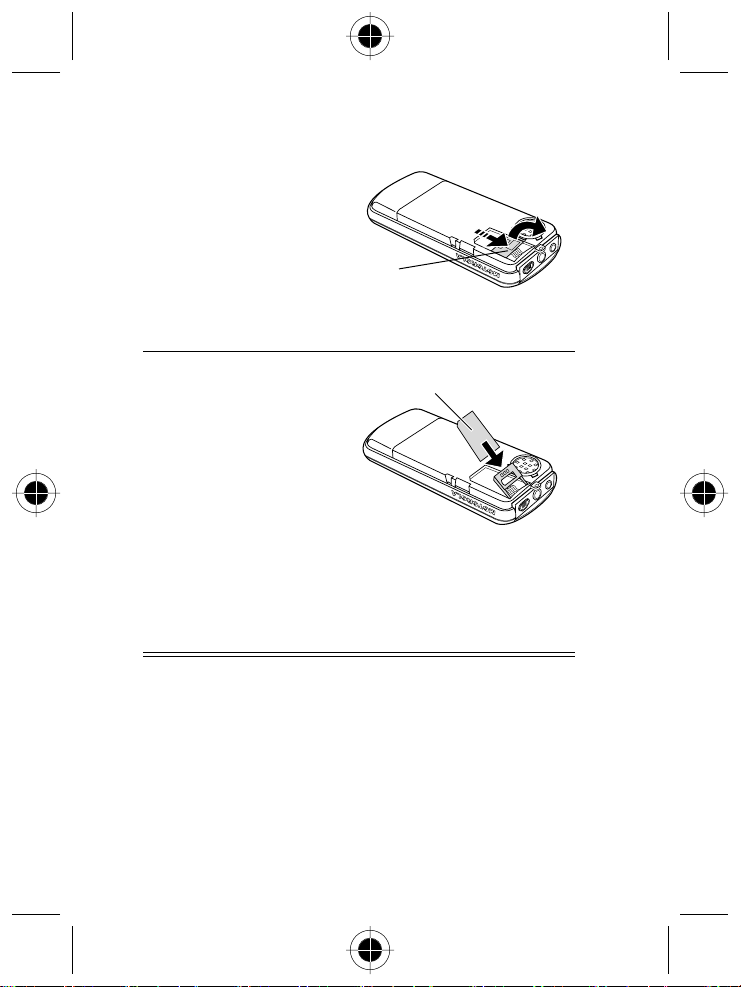
Para cambiar la tarjeta SIM
3
Deslice hacia atrás la
sujeción de la tarjeta
de metal SIM para
desbloquearla, y luego
levántela para abrirla
ligeramente. Extraiga
la tarjeta SIM antigua
si es necesario.
4
Coloque la nueva
tarjeta SIM en la
sujeción, con la
muesca superior
situada arriba a la
izquierda y los
contactos dorados
hacia abajo.
5
Cierre la sujeción de la
tarjeta SIM y deslícela
hacia delante para
bloquearla.
Sujeción de
tarjeta SIM
tarjeta SIM
3
4
Puesta en servicio - 25
Page 26
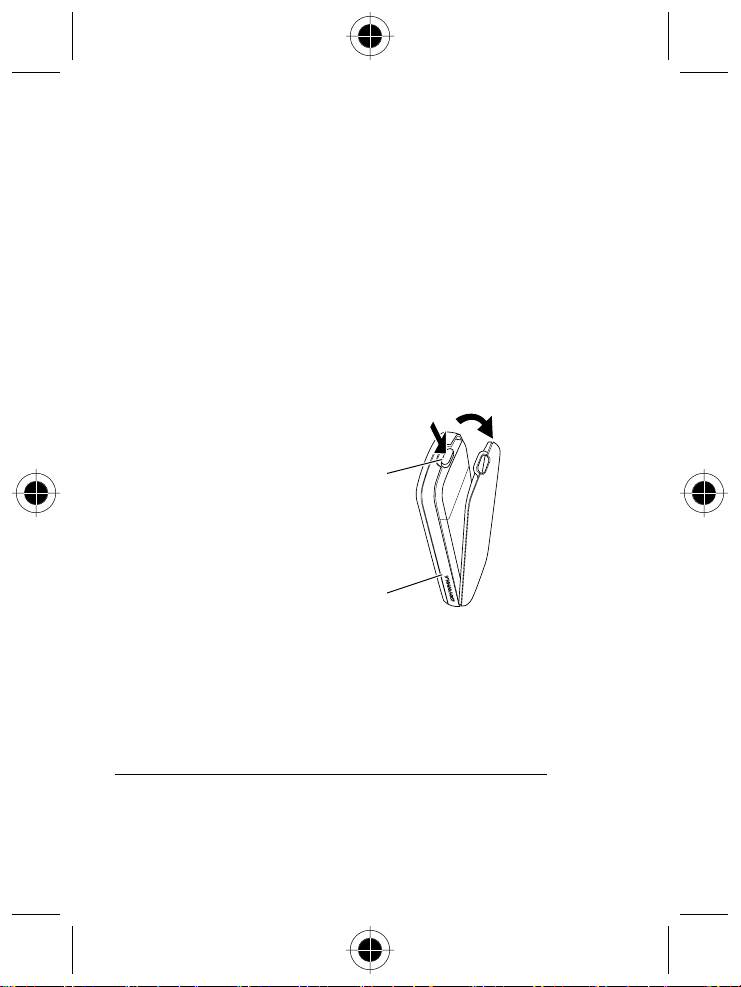
Cambio de la carcasa del teléfono
El teléfono cuenta con una carcasa y un teclado intercambiables; y en
algunos casos, con una banda de goma lateral reemplazable para
cambiar completamente la apariencia del teléfono.
Nota:
Ya que en el teléfono de la serie C330 se puede cambiar la carcasa
y el teclado, es posible que el aspecto de su teléfono no sea idéntico al de
la figura. Todas las posiciones de teclas, secuencias y funciones son
iguales en cada una de las diferentes carcasas intercambiables.
Para retirar la carcasa y el teclado
1
Presione el botón para
desbloqueo de la
carcasa ubicado en la
parte superior del
teléfono.
2
Tire del extremo
superior de la parte
trasera de la carcasa
del teléfono para
desbloquearla.
Nota:
Si la carcasa
tiene una banda de
goma lateral
intercambiable, retírelo
en este momento.
Botón de
bloqueo
Listón lateral
12
26 - Puesta en servicio
Page 27
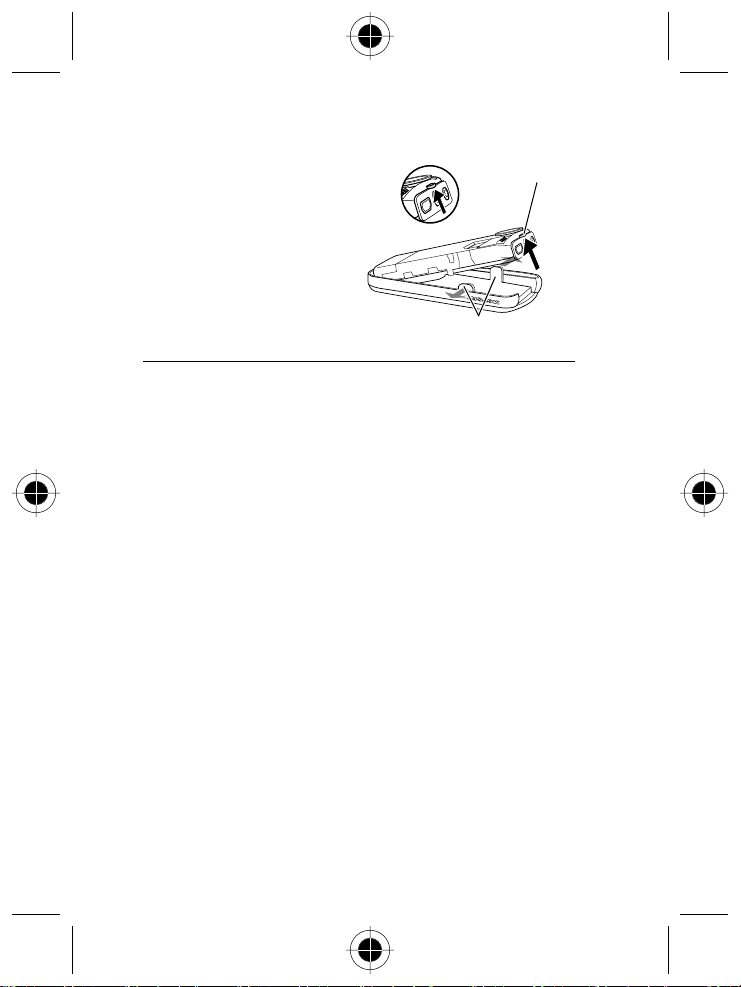
Para retirar la carcasa y el teclado
3
Tire de las lengüetas
Lazo de la correa
laterales hacia fuera y
luego.
4
Tira del lazo de la
4
correa para extraer el
teléfono fuera de la
parte delantera de la
3
Lengüetas laterales
carcasa.
Nota:
Utilice siempre las carcasas Motorola Original™. La garantía del
teléfono no cubre los daños provocados por la utilización de accesorios
no homologados por Motorola.
Puesta en servicio - 27
Page 28
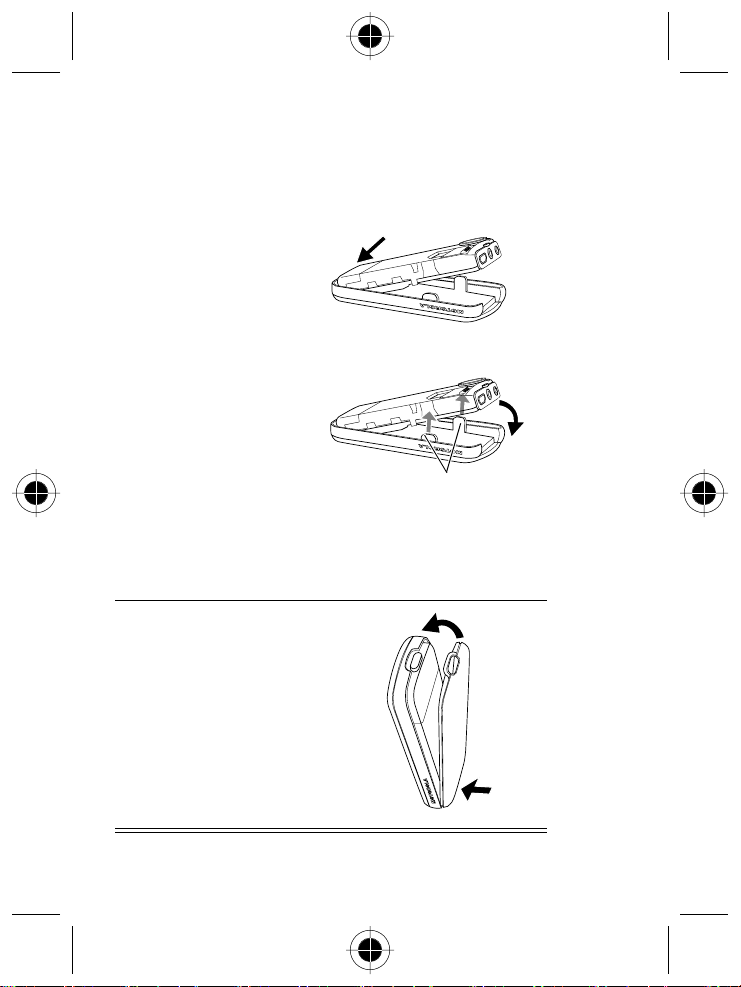
Utilice siempre el teclado y la banda de goma lateral (de ser aplicable)
que coincida con la nueva carcasa.
Para instalar la carcasa y el teclado
1
Deslice el extremo
1
superior del teléfono
en la parte superior de
la nueva carcasa
delantera.
2
Presione la base del
teléfono en la carcasa
2
delantera hasta que
las lengüetas laterales
encajen en su sitio.
Nota:
Si la carcasa
Lengüetas laterales
tiene una banda de
goma intercambiable,
colóquela en este
momento.
3
Introduzca la base de
4
la parte trasera de la
carcasa.
4
Presione el extremo
superior de la parte
trasera de la carcasa
hacia abajo hasta que
3
encaje en el botón de
desbloqueo.
28 - Puesta en servicio
Page 29
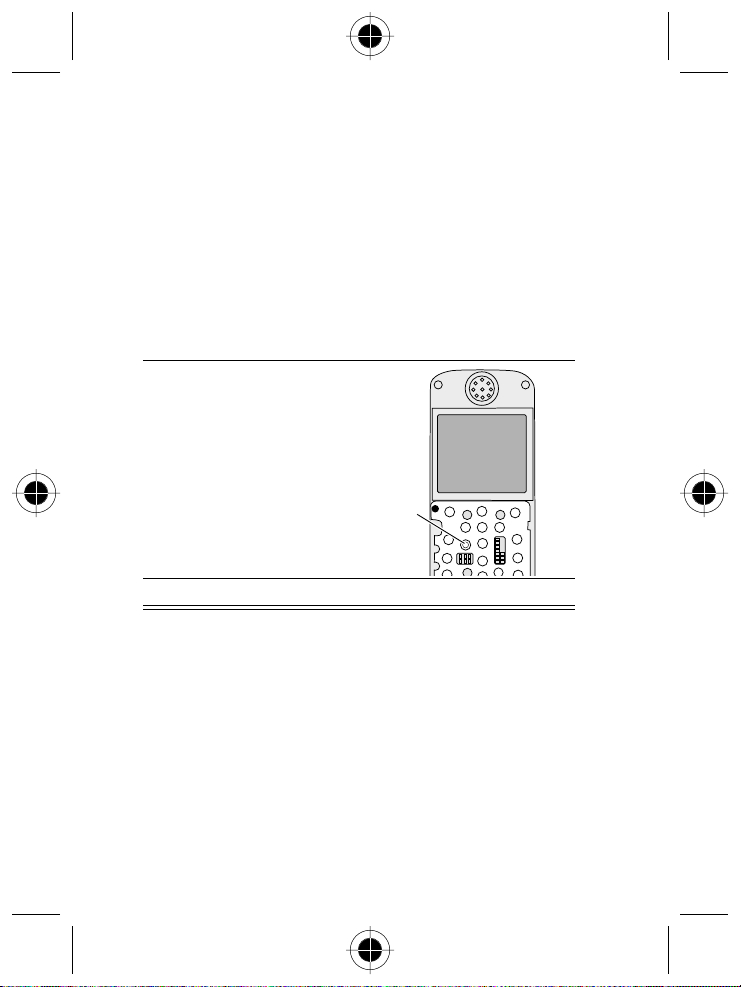
Puesta a cero del teléfono
Bajo ciertas condiciones, es posible que el teléfono se "congele" en una
indicación de pantalla particular. Para subsanar tal inconveniente, ponga
a cero el teléfono del siguiente modo:
Para poner a cero el teléfono
1
Retire la parte trasera y delantera de la carcasa tal como se
describe en ”Cambio de la carcasa del teléfono” en
página 26.
2
Utilice un objeto
pequeño para activar
el pulsador, ubicado
en la parte frontal del
teléfono.
La pantalla del
teléfono se pondrá a
cero.
3
Coloque de nuevo la carcasa del teléfono.
Pulsador de
puesta a
cero
Carga de la batería
El teléfono posee una batería interna. Antes de poder utilizar el teléfono
debe cargar la batería, tal como se indica en las siguientes instrucciones.
Algunas baterías rinden de forma óptima después de varios ciclos
completos de carga/descarga.
Puesta en servicio - 29
Page 30
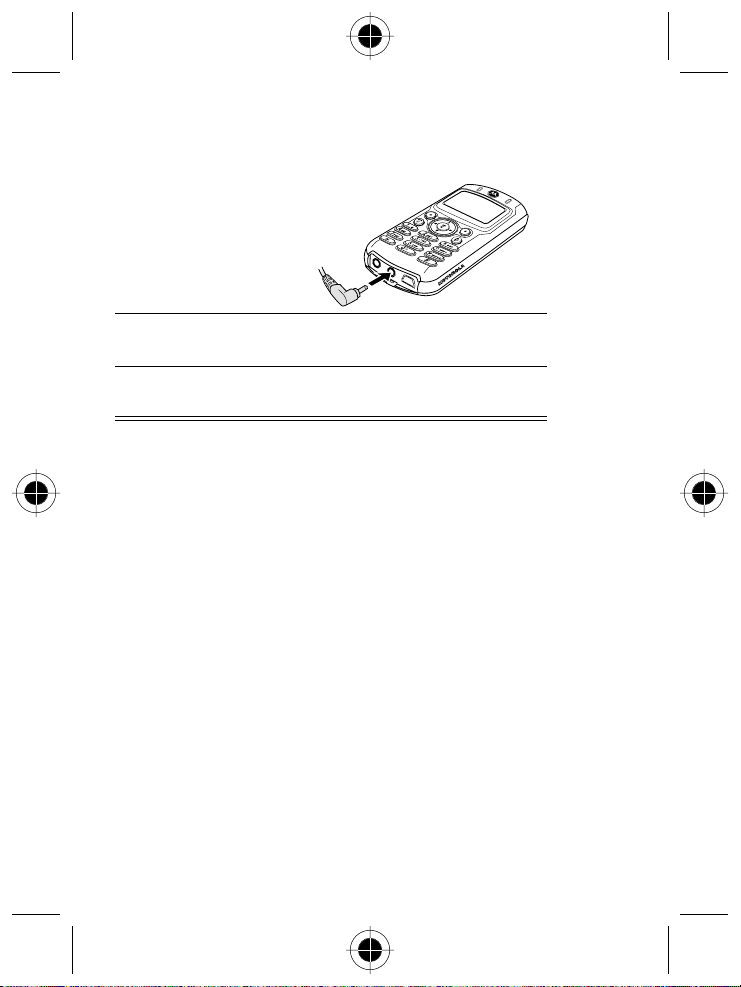
Para cargar el teléfono
1
Enchufe el cargador
de viaje en el
conector central
ubicado en la base
del teléfono.
2
Enchufe el otro extremo del cargador de viaje a una toma
de corriente adecuada.
3
Cuando el teléfono indique que está completamente
cargado (
Nota:
esquina superior derecha de la pantalla muestra la cantidad del proceso
de carga que se ha realizado. Consulte ”Indicador de nivel de la batería”
en página 35.
Carga Completa
Al cargar la batería, el indicador de nivel de la batería situado en la
), retire el cargador de viaje.
Utilización de la batería
Para maximizar el rendimiento de la batería:
•
Utilice siempre los cargadores de baterías de Motorola Original™.
La garantía del teléfono no cubre los daños provocados por la
utilización de baterías no homologadas por Motorola.
•
Los teléfonos nuevos o teléfonos que han estado almacenados
durante largo tiempo podrían al principio tardar más en cargarse.
•
Durante la carga, mantenga el teléfono a la temperatura ambiente o
a una temperatura aproximada a la misma.
30 - Puesta en servicio
Page 31

•
No exponga el teléfono a temperaturas inferiores a -10°C (14°F) ni
superiores a 45°C (113°F). No deje nunca el teléfono en un
vehículo.
Encendido del teléfono
Para encender el teléfono
1
Pulse y retenga O (tecla
encendido y apagado/fin)
Tecla encendido y
apagado/fin
2
De ser necesario, introduzca el código PIN de la tarjeta SIM
y pulse
Nota:
Si escribe un código PIN incorrecto tres veces
seguidas, se desactiva la tarjeta SIM y el teléfono muestra
el mensaje
consulte ”Protección de la tarjeta SIM” en página 96.)
3
De ser necesario, introduzca su código de desbloqueo de
cuatro dígitos y pulse
teléfono.
Nota:
El código de desbloqueo establecido de fábrica es
1234. (Para obtener más información, consulte ”Bloqueo y
desbloqueo del teléfono” en página 93.)
(+) para desbloquear su tarjeta.
ACEPTAR
PIN Incorrecto. Bloqueado
(+) para desbloquear el
ACEPTAR
. (Para más información,
Puesta en servicio - 31
Page 32

Ajuste del volumen
Es posible ajustar el volumen de los auriculares y del timbre del teléfono
pulsando el extremo derecho e izquierdo de
Mientras Es posible ajustar
está en una llamada el volumen del altavoz del auricular
la pantalla está en
espera
el volumen del timbre
S
:
Efectuar y recibir llamadas
Esta sección resume las funciones más básicas para llamadas. Para
información relativa a otras funciones, consulte ”Funciones de llamadas”
en página 55.
Efectuar una llamada
El teléfono tiene una antena integrada en su parte
superior. No bloquee la antena mientras se
encuentra en una llamada.
Para llamar a un número, su teléfono:
•
debe estar encendido y desbloqueado
•
debe tener colocada una tarjeta SIM desbloqueada
•
debe tener una conexión de red con suficiente cobertura
32 - Puesta en servicio
Antena integrada
Page 33

Para efectuar una llamada:
1
Introducir el número de teléfono con las teclas del teclado
(máximo 32 dígitos)
Nota:
Si comete un error, pulse
último dígito, o bien pulse y retenga
(-) para borrar el
BORRAR
BORRAR
(-) para
borrar todos los dígitos.
2
Pulse N (tecla enviar) para efectuar la llamada
3
Pulse O (tecla fin) cuando la llamada haya finalizado.
Nota:
Aunque el teléfono esté bloqueado o la tarjeta SIM no esté
colocada, puede hacer una llamada de emergencia. Consulte ”Marcación
de un número de emergencia” en página 56.
Respuesta de llamadas
Para responder una llamada, su teléfono:
•
debe estar encendido y desbloqueado
•
debe tener colocada una tarjeta SIM desbloqueada
•
debe tener una conexión de red con suficiente cobertura
Cuando recibe una llamada, el teléfono suena o vibra, o suena y vibra a la
vez, y muestra un mensaje de llamada entrante.
Para contestar una llamada:
1
Pulse N o
2
Pulse O (tecla fin) cuando la llamada haya finalizado.
RESPOND
(+)
Puesta en servicio - 33
Page 34

34 - Puesta en servicio
Page 35

Utilización del teléfono
Consulte página 1 para ver un diagrama de los componentes básicos del
teléfono.
Símbolos de la pantalla
Algunas de las funciones descritas en esta guía deben realizarse en la
pantalla en espera. La Pantalla en espera es la pantalla estándar que se
ve cuando el teléfono está encendido y listo para usar, siempre que no se
esté llamando o utilizando los menús.
➎
➋
Indicador de
servicio
➊
Indicador de
cobertura
➓
Indicador del tipo
de alerta
Reloj
➌
Indicador de
ocupado
➍
5FO, õ=E
x
12:00
M
AGENDA MENSAJE
➑
Indicador de menú
Indicador de
itinerancia
Indicador de
entrada de texto
(si es aplicable)
➏
Indicador de
mensaje
➐
Indicador de
nivel de la
batería
➊
Indicador de cobertura
y la red.
Alta
5 4 3 2 1 j
Indica el grado de cobertura entre el teléfono
Sin
cobertura
Utilización del teléfono - 35
Page 36

Cuando aparece la señal "sin cobertura", no se pueden realizar ni
contestar llamadas.
➋
Indicador de servicio
GPRS (
transferencia de datos más rápidas; su operador puede
indicarle cuando se encuentre activa una conexión de datos
GPRS. El indicador no significa que exista una llamada; sólo indica que se
encuentra registrado en la red mediante una conexión GPRS.
➌
Indicador de ocupado
cuándo tiene una conexión segura (
➍
utilizando una red distinta fuera de su localidad de red
doméstica. Cuando sale de su red doméstica, el teléfono se
desplaza a otro sistema celular o busca otra red. Los iconos
aquí también pueden indicar el modo de entrada de texto (alfa, numérico,
símbolo, etc.)
➎
Indicador de entrada de texto
cuando se encuentre en un editor de texto (Tap, iTap, etc.). Consulte
”Escritura de texto” en página 46.
➏
chat activa o cuando tiene un nuevo mensaje de voz o de
texto en espera.
). La conexión GPRS permite velocidades de
é
Indica cuándo la llamada esta en curso y
Indicador de itinerancia
Indicador de mensaje
Indica si ustedtiene una conexión
) o insegura (F).
G
Aparece cuando el teléfono esté
Indica su método de entrada de texto
Indica cuando tiene una sesión de
➐
Indicador de nivel de la batería
batería. Cuantos más segmentos se muestren, mayor será la carga.
Alta
36 - Utilización del teléfono
E
D
Muestra el nivel de carga de la
C
B
Baja
Page 37

Cuando aparezca el mensaje de aviso
batería baja, recargue la batería lo antes posible.
Nota:
Cuando carga el teléfono, el indicador de nivel de la batería
muestra la cantidad del proceso de carga que se ha realizado. Consulte
”Carga de la batería” en página 29.
➑
Indicador de menú
Consulte ”Utilización de menús” en página 37.
➓
Indicador del tipo de alerta
La alerta predeterminada y seleccionada es un timbre alto.
Indica que puede pulsar M para abrir un menú.
Batería Baja
Muestra el perfil de alerta seleccionado.
y escuche la alerta de
= timbre alto
w
=vibración
y
= silenciosa
t
= timbre bajo
x
= vibración y
u
timbre
Utilización de menús
Acceso a una función de menú
En esta guía se explica cómo acceder a las funciones de los menús de la
siguiente manera:
Vaya a la función
El signo > indica que debe buscar y seleccionar la función. Este ejemplo
indica que debe pulsar
buscar y seleccionar
realizadas.
Llamadas Realizadas
>
M
, buscar y seleccionar
M
Ultimas Llamadas > Llamadas
Realizadas
para visualizar la lista de llamadas
Ultimas Llamadas
Utilización del teléfono - 37
, luego
Page 38

Selección de una función
Algunas funciones requieren que seleccione un elemento de una lista:
Pulse
para regresar a la
página anterior.
Pulse
submenú.
ATRAS
M
(-)
para abrir el
5E
Llamadas realizadas
10) John Smith
9) Mary Smith
ATRAS
M
Pulse
elemento resaltado.
VER
(+) para ver detalles relativos al
VER
Elemento
resaltado
Seleccione un elemento resaltándolo mediante uno de los siguientes
procedimientos:
•
Pulse S para desplazarse hacia arriba o hacia abajo y acceder al
elemento que desee.
•
Si es una lista numerada, escriba un número para resaltar el
elemento.
•
Si es una lista alfabética, pulse una tecla varias veces pasando por
las letras correspondientes a la misma y resalte el valor más
próximo al elemento de la lista.
Configuración del teléfono
Puede configurar muchas de las opciones del teléfono según sus
preferencias. Puede descargar imágenes y sonidos y utilizarlos como
fondo de pantalla, protector de pantalla, animaciones o tonos de alerta.
Consulte ”Descarga de imágenes, juegos y sonidos” en página 111.
38 - Utilización del teléfono
Page 39

Ajuste de la hora y fecha
Vaya a la función
M
>
Configuración >Otras
>
Opciones
y Fecha
Config Inicial >Hora
Cambio del saludo inicial
Para cambiar el texto que aparece al encender el teléfono:
Vaya a la función
M
>
Configuración >Otras
>
Opciones
>
Personalización
Saludo Inicial
Selección de timbres de alerta y de llamada
El teléfono suena o vibra para notificarle que tiene una llamada, un
mensaje o cualquier otro evento. Este timbre o vibración recibe el nombre
de alerta. El usuario puede elegir entre cinco perfiles de alerta distintos:
Timbre alto
w
Vibración
y
Sin sonido
t
El indicador de alerta de la pantalla muestra el perfil de alerta actual (ver
imagen en página 35).
Cada perfil de alerta contiene parámetros para el volumen del timbre y del
teclado. También incluye parámetros de tono de alerta para distintos
eventos: llamadas entrantes, mensajes de texto, mensajes de buzón de
voz, llamadas de datos, alarmas y avisos. Los parámetros pueden
modificarse en cada perfil.
Timbre bajo
x
Timbre y vibración
u
Utilización del teléfono - 39
Page 40

Nota:
Para mezclar sus tonos de alarma propios, consulte ”Editor de
sonido MotoMix” en página 118.
Selección de un perfil de alerta
Vaya a la función
M
>
Timbres >Tipo
> el perfil
Personalización de un perfil de alerta
Puede personalizar un perfil mediante la modificación de las alertas
empleadas para eventos específicos (como llamadas entrantes, mensajes
de texto, etc.). El teléfono incluye diversos tonos de alerta y tipos de
vibración predefinidos. Los cambios que realice se guardan en el perfil de
alerta actual.
Nota:
Esta función también le permite ajustar el volumen del timbre y del
teclado del perfil.
Vaya a la función
Vaya a la función
Pulse Para
1
S
2
3
4
(+) seleccionar el evento
CAMBIAR
S
(+) seleccionar la alerta
SELEC
M
>
Timbres
> alerta
Detalle
> un evento > la alerta del
evento
M
>
Timbres
> alerta
Detalle
desplazarse al evento al que quiere
asignar una nueva alerta
El teléfono muestra la lista de
alertas disponibles.
desplazarse a la alerta que desea
asignar al evento
40 - Utilización del teléfono
Page 41

Configuración de las funciones de la pantalla
Es posible cambiar la apariencia de la pantalla.
Vaya a la función
M
>
Configuración >Otras
>
Opciones
Config Inicial
Elija una de las siguientes configuraciones de la pantalla:
Parámetro Descripción
Iluminación
la duración de tiempo en que la luz de pantalla
permanece encendida (
Desactivado
ahorra
batería)
Contraste
Desplazamiento
contraste de la pantalla
activa o desactiva la navegación continua por
los menús o submenús o la detención al
principio y al final de un menú o submenú
Animación
hace que los menús del teléfono se muevan
con suavidad conforme se desplace hacia
Fondo Pantalla
arriba y hacia abajo (
Desactivado
gráfico que aparece como fondo de pantalla en
ahorra batería)
el teléfono
Animación
animación que aparece en la pantalla cuando
el teléfono está inactivo
Ahorro
baterías
Ajusta las opciones de utilización de la batería
del teléfono para ahorrar energía.
Utilización del teléfono - 41
Page 42

Ajuste de la luz de pantalla
Es posible ajustar el tiempo que ha de permanecer encendida la luz de la
pantalla, o bien desactivarla para no gastar la batería:
Vaya a la función
M
>
Configuración >Otras
>
Opciones
>
Config Inicial
Iluminación
Ajuste del contraste
Es posible ajustar la intensidad de contraste de la pantalla:
Vaya a la función
M
>
Configuración >Otras
>
Opciones
>
Config Inicial
Contraste
Ajuste del desplazamiento en pantalla
Es posible forzar la detención del cursor o el ajuste de línea cuando se
llega al principio o al final de una lista en la pantalla:
Vaya a la función
M
>
Configuración >Otras
>
Opciones
>
Config Inicial
Desplazamiento
Ajuste de la animación de pantalla
Es posible desactivar la animación (para ahorrar energía de la batería) o
bien activarla. La animación hace que los menús del teléfono se muevan
con suavidad conforme se desplace hacia arriba y hacia abajo.
Vaya a la función
M
>
Configuración >Otras
>
Opciones
>
Config Inicial
Animación
42 - Utilización del teléfono
Page 43

Ajuste del ahorro de baterías
Para ajustar las opciones de utilización de la batería del teléfono para
ahorrar energía:
Vaya a la función
M
>
Configuración >Otras
>
Opciones
>
Config Inicial
Ahorro Batería
Restablecimiento de todas las opciones
Para restablece todas las opciones a sus valores originales de fábrica
excepto el código de desbloqueo, el código de seguridad y el contador de
llamadas acumuladas del teléfono:
Vaya a la función
M
>
Configuración >Otras
>
Opciones
>
Config Inicial
Reinicializar
Borrado de todos los datos
Para restablecer todas las opciones a sus ajustes de fábrica y borrar
todas las entradas del usuario (tales como entradas de la agenda de
teléfonos, fondos de pantalla descargados, protectores de pantallas y
sonidos):
Utilización del teléfono - 43
Page 44

Advertencia:
usuario almacenados en la memoria del teléfono, incluidas las entradas
de la agenda de teléfonos y del calendario, así como los ficheros
descargados. Los datos borrados no se pueden recuperar. Esta opción
restablece todas las opciones a sus valores originales de fábrica excepto
el código de desbloqueo, el código de seguridad y el contador de
llamadas acumuladas del teléfono.
Esta opción borra todos los datos introducidos por el
Vaya a la función
M
>
Configuración >Otras
>
Opciones
>
Config Inicial
Borrado General
Configuración del teléfono para la utilización en el
modo manos libres
Un auricular para el teléfono le permite utilizar el mismo sin tener que
emplear sus manos.
También está disponible un kit manos libres opcional Motorola
Original™ de fácil instalación para vehículos. Este accesorio
también le permite utilizar el teléfono sin necesidad de usar las
manos.
Nota:
El uso de dispositivos sin cables y sus accesorios está prohibido o
restringido en algunas zonas. Observe siempre las leyes y regulaciones
de utilización de estos productos.
44 - Utilización del teléfono
Page 45

Respuesta automática
Cuando se activa la respuesta automática y se conecta el teléfono al kit
manos libres del vehículo de fácil instalación o a los auriculares del
teléfono, éste responde automáticamente a las llamadas después de dos
timbres.
Vaya a la función
M
>
Configuración >Otras
>
Opciones
Manos Libres
Automat
Kit de Coche o
>
Respuesta
Manos libres automático
Puede configurar el teléfono de modo que pase automáticamente las
llamadas al kit manos libres del vehículo cuando detecte una conexión.
Vaya a la función
M
>
Configuración >Otras
>
Opciones
>
Kit de Coche
Manos Libres
Ajuste de otras preferencias
Para personalizar otros ajustes del teléfono:
• Llamadas:
”Restricción de llamadas” en página 65
•Menús:
”Utilización de Mi Menú” en página 86
• Imágenes y sonidos:
sonidos” en página 111, ”Creación de timbres de alerta” en
página 121, ”Editor de sonido MotoMix” en página 118, y
”Asignación de temas en el teléfono” en página 112
Consulte ”Desvío de llamadas” en página 64 y
Consulte ”Personalización de menús” en página 85 y
Consulte ”Descarga de imágenes, juegos y
Utilización del teléfono - 45
Page 46

Escritura de texto
Existen varios métodos de escritura de texto que le permiten introducir
fácilmente en el teléfono nombres, números y mensajes de texto.
Tabla de caracteres
En esta tabla se muestran los caracteres que puede utilizar para escribir
letras, números y otros símbolos, así como insertar espacios con el
método estándar
acceder a los caracteres disponibles.
espacio . 1 ? ! , @ _ & ~ : ; "
1
- ( ) ' ¿ ¡ % £ $ ¥
2
3
4
5
6
7
8
9
0
a b c 2 ä å á à â ã
d e f 3
g h i 4 ï í î
j k l 5
m n o 6 ñ ö ø ó ò ô õ
p q r s 7
t u v 8
w x y z 9
+ - 0 x * / \ [ ] = > < # §
. Pulse la misma tecla repetidas veces para
Tecleo
ç
α β
ë é è ê
δ
φ
γ
λ
ω
ß σ
π
ü ú ù û
θ
ψ
ξ
Es posible que el modelo de su teléfono no incluya todos los caracteres
mostrado en la tabla superior.
46 - Utilización del teléfono
Page 47

Elección de un modo de texto
Para activar un método de escritura, pulse M desde cualquier pantalla
de escritura de texto y seleccione el modo de texto desde el menú:
Permite que el teléfono anticipe cada palabra
iTAP
mientras éstas se introducen, luego se elige la
palabra de una lista (consulte ”Escritura de
texto predictivo mediante el software iTAP™”
en página 51).
Se introduce un carácter a la vez pulsando la
Tecleo
tecla para la letra, el número o el símbolo
(consulte ”Método de escritura por tecleo” en
página 48). Éste es el método estándar de
escritura de texto en el teléfono.
Permite introducir sólo números.
Numérico
Permite introducir sólo símbolos (consulte
Símbolo
”Modo de símbolos” en página 50).
Permite buscar en la agenda de teléfonos o las
Buscar
listas de llamadas recientes para seleccionar el
nombre o número que desea introducir.
Nota:
El modo de texto seleccionado permanecerá activo hasta que lo
cambie mediante la selección de otro modo.
Utilización del teléfono - 47
Page 48

Método de escritura por tecleo
El método estándar es el método de escritura de texto predeterminado en
el teléfono.
Para activar el método estándar desde cualquier pantalla de escritura de
texto, pulse
Para escribir texto mediante el método estándar:
Haga esto Para
1
Pulse una tecla
numérica una o
varias veces
2
Pulse otras teclas
numéricas
3
Pulse
y seleccione la opción de menú
M
ver todos los caracteres asociados
a dicha tecla y seleccione el que
desee (consulte ”Tabla de
caracteres” en página 46).
escribir el resto de los caracteres en
el mensaje de texto
(+) aceptar y almacenar el texto cuando
ACEPTAR
haya terminado.
Tecleo
.
48 - Utilización del teléfono
Page 49

Normas generales de escritura de texto
Pulse una tecla
numérica para
introducir texto en la
posición del cursor
intermitente.
Msj:
Pulse una tecla
numérica cuantas
veces sean
necesarias para
introducir el carácter
deseado.
Pulse y mantenga
pulsada una tecla
numérica para
cambiar el método
estándar y el
método de escritura
de texto numérico.
•
Si no pulsa una tecla en los dos segundos siguientes, se acepta el
M
Presione
arriba
abajo
carácter del cursor
cuadrado a mayúscula
o minúscula.
Pulse S
izquierda
derecha
el cursor intermitente
hacia la izquierda o
hacia la derecha en el
mensaje de texto.
carácter del cursor cuadrado y el cursor pasa a la siguiente posición.
•
El primer carácter de cada frase aparecerá siempre en mayúsculas
a menos que lo cambie manualmente. (Pulse
hacia abajo para cambiar el carácter a mayúscula o minúscula
mientras esté resaltado.
S
o
hacia
para cambiar el
a la
o
a la
para mover
hacia arriba o
S
hacia
Utilización del teléfono - 49
Page 50

Modo de símbolos
El teléfono le ofrece una forma alternativa para buscar y escribir símbolos
en un mensaje de texto. Podrá elegir entre una gran variedad de
símbolos.
Para activar el modo de símbolos desde cualquier pantalla de entrada de
texto, pulse
Para escribir un símbolo en el modo de símbolos:
Haga esto Para
1
Pulse una tecla
numérica una sola
vez
2
Pulse la tecla de
desplazamiento
izquierda
derecha
y seleccione la opción de menú
M
visualizar las opciones de símbolos
de la misma (véase ”Tabla de
símbolos” en página 51)
Los símbolos asociados a la tecla
que ha pulsado aparecen en la
parte inferior de la pantalla. Si lo
desea, pulse otras teclas para hallar
el símbolo que necesite.
resaltar el símbolo que necesite
o
*
#
o
Símbolo
.
Pulse la tecla
numérica varias
veces
3
Pulse
50 - Utilización del teléfono
(+) añadir el símbolo resaltado al área
SELEC
de texto de la parte superior de la
pantalla
Page 51

Tabla de símbolos
En esta tabla se muestran los símbolos del modo de símbolos.
1
2
3
4
5
6
7
8
9
0
espacio . ? ! , @ _ & ~ : ; " - ( ) ' ¿ ¡ % £ $ ¥
@ _ \
/ : ;
" & '
( ) [ ] { }
¿ ¡ ~
< > =
$ £ ¥
# % *
+ - x * / = > < # §
Escritura de texto predictivo mediante el software
iTAP™
El software iTAP™ permite escribir texto predictivo, es decir, permite
escribir todas las letras de una palabra pulsando una sola tecla.
Antes de comenzar a escribir, debe activar el software iTAP. Puede
hacerlo desde cualquier pantalla de escritura de texto pulsando
abrir el menú
Método Escritura
y seleccionando la opción de menú
M
iTAP
para
Utilización del teléfono - 51
Page 52

Introducir palabras
Para introducir una palabra con software iTAP:
Haga esto Para
Pulse una tecla
1
numérica una sola
vez
2
Pulse las teclas
numéricas (una para
cada letra)
3
Cuando haya
introducido todas las
letras de una
palabra, pulse
4
Pulse
SELEC
(+) añadir la palabra resaltada al área
escribir la primera letra de la
palabra
Las letras asociadas a la tecla que
ha pulsado aparecen en la parte
inferior de la pantalla.
escribir el resto de la palabra
Dependiendo de la tecla pulsada,
se muestran en la parte inferior de
la pantalla las palabras alternativas
y las combinaciones de letras. Las
opciones de las palabras se
actualizan con cada pulsación de
tecla.
buscar y resaltar una palabra
S
de texto de la parte superior de la
pantalla
52 - Utilización del teléfono
Se inserta automáticamente un
espacio después de cada palabra.
Page 53

Por ejemplo, para escribir la palabra ”bar”, pulse 2 2 7:
a
El cursor
intermitente
indica el punto
de inserción.
5E
Sol Luz Ven Ola
BORRAR SELEC
}
M
para
S
Pulse
desplazarse y ver
algunas opciones de
palabras
adicionales.
Pulse
borrar la última letra introducida.
BORRAR
(-) para
Pulse
SELEC
resaltada.
(+) para insertar la palabr
Utilización del teléfono - 53
Page 54

54 - Utilización del teléfono
Page 55

Funciones de llamadas
Este capítulo describe las funciones relacionadas a las operaciones de
efectuar y recibir llamadas. Si desea información respecto a otras
funciones relativas a las llamadas, consulte ”Consulta de las listas de
llamadas recibidas o realizadas” en página 58 y ”Llamadas de datos” en
página 90. Para obtener instrucciones básicas relativas a cómo efectuar y
recibir llamadas, consulte las páginas 32–33.
Rellamada de números
Si la línea estuviera ocupada, puede volver a llamar a un número marcado
previamente, se haya establecido la llamada o no. A partir de la pantalla
en espera, pulse
nuevamente.
N
Utilización de Identificación de llamada
•
Si el nombre de la persona que llama está almacenado en la agenda
de teléfonos, se muestra automáticamente el
lo contrario, se muestra el número de teléfono del llamante. Para
crear o cambiar una entrada en la agenda de teléfonos, consulte
”Almacenamiento de entradas en la agenda” en página 76.
, seleccione el número que desea rellamar y pulse
N
La función identificación de llamada le permite ver quién le
llama antes de responder.
Nombre
o el
Icono
. De
•
Si no está disponible la Id. del llamante, el teléfono muestra el
mensaje
Llamadas Entrantes
.
Funciones de llamadas - 55
Page 56

•
Su número de teléfono será visualizado en el móvil al cual está
llamando. Para bloquear esto último mientras está marcando (con
dígitos visibles en la pantalla),
Pulse
mostrar) su Id. de llamante en la próxima llamada. Para bloquear
mensajes, ir a.
>
M
Ocultar Número/Mostrar Número
para esconder (o
Marcación de un número de emergencia
Su operador dispone de uno o más números de teléfono de emergencia
(como 112 ó 911) a los que podrá llamar ante cualquier eventualidad.
Puede llamar al número de emergencia aunque su teléfono esté
bloqueado, se le pida que introduzca un código o contraseña, la tarjeta
SIM no se haya colocado en el teléfono o ésta esté bloqueada o
desactivada.
Nota:
Los números de emergencia varían en función del país. Puede que
el(los) número(s) de teléfono(s) de emergencia no esté(n) operativo en
todos los lugares.
Para llamar al teléfono de emergencia:
Pulse Para
1
las teclas del
teclado
2
llamar al número de emergencia
N
marcar el número de emergencia
(por ejemplo, el 112)
56 - Funciones de llamadas
Page 57

Inserción de caracteres especiales dentro de
secuencias de marcación
Mientras está marcando (con dígitos visibles en la pantalla), puede pulsar
e insertar uno de los siguientes caracteres:
M
Opción Descripción
Insertar Pausa
(inserta una
Insertar Espera (inserta
una w)
Introducir "n"
)
p
(inserta n) Indica al teléfono que espere y pida
Se indica al teléfono que espere
hasta que se establezca la llamada
antes de marcar el (los) siguiente(s)
dígito(s) de una secuencia.
Indica al teléfono que espere hasta
que se establezca la llamada y,
después, le pide confirmación para
enviar el/los siguiente(s) dígito(s).
confirmación para marcar. El
número introducido se inserta en la
secuencia de marcación en lugar
del carácter
n
Funciones de llamadas - 57
Page 58

Consulta de las listas de llamadas recibidas o
realizadas
El teléfono guarda una lista de números de las llamadas recientes
recibidas y realizadas, incluso si no se han enviado. Las listas están
clasificadas por fecha de recepción, de la más reciente a la más antigua.
Las entradas más antiguas se borran a medida que se añaden las
nuevas. Cada entrada muestra el número de la persona (o el nombre si
está disponible) y si se ha establecido la llamada. Puede llamar,
almacenar o borrar los números registrados en estas listas.
Acceso directo:
realizadas desde la pantalla en espera.
Para abrir el menú de llamadas recientes:
Vaya a la función
Pulse Para
1
S
2
SELEC
3
S
58 - Funciones de llamadas
Pulse N para ir directamente a la lista de llamadas
>
M
(+) seleccionar
ir a
Realizadas
Llamadas Realizadas
ir a la entrada que desea llamar,
almacenar o borrar
Nota: <indica una llamada
establecida.
Ultimas Llamadas
Llamadas Recibidas
o
Llamadas
Llamadas Recibidas
o
Page 59

Pulse Para
4
llamar al número de entrada
N
Nota:
Pulse y mantenga pulsado
durante dos segundos para
N
enviar los dígitos de la entrada
como tonos DTMF. Para activar los
tonos DTMF, consulte ”Envío de
tonos DTMF” en página 88.
o
si aparece
+
+
Ver
para visualizar los detalles de la
entrada.
encima de la tecla
si aparece
tecla
detalles de la entrada en la agenda
de teléfonos.
o
para abrir el
M
realizar otros procesos, como se
describe en la siguiente tabla.
encima de la
Guardar
para almacenar los
+
Menú Llamadas
para
Funciones de llamadas - 59
Page 60

El
Menú Llamadas
incluye las siguientes opciones:
Opción Descripción
Crea una entrada de agenda con el
Guardar
número seleccionado en el campo
(Esta opción no aparecerá si aparece
encima de la tecla +, o si ya se
GUARDAR
almacenó el número en la agenda.)
Borrar
Borra la entrada. (Esta opción no se
visualiza si aparece
)
tecla
+
Borrar Todo
Ocultar Número
Mostrar Número
Enviar Mensaje
Borra todas las entradas de la lista actual.
/
Oculta (o muestra) la identificación de
llamada en la próxima llamada.
Crea un nuevo mensaje de texto con el
número seleccionado en el campo
. Consulte ”Envío de mensajes y
Teléfono
ficheros” en página 69.
Añadir Dígitos
Añade dígitos al final del número
seleccionado.
Adjuntar Número
Adjunta otro número de la agenda de
teléfonos o de la lista de llamadas recientes detrás del número seleccionado.
Enviar Tonos
Envía el número seleccionado a la red
como tonos DTMF para llamadas con
tarjetas de crédito o registro de
contraseña (Esta opción sólo está
disponible durante una llamada activa.)
Para activar los tonos DTMF, consulte
”Envío de tonos DTMF” en página 88.
60 - Funciones de llamadas
BORRAR
.
Nº
encima de la
Nº
Page 61

Devolución de llamadas sin contestar
El teléfono guarda un registro de todas las llamadas sin contestar. Si no
puede guardar una llamada sin contestar, el teléfono muestra:
•
el indicador T (llamadas perdidas)
•
el mensaje
de llamadas perdidas.
Pulse Para
1
VER
2
S
3
N
X
Llamadas Perdidas
(+) ver la lista de llamadas recibidas,
efectuar la llamada
, donde X representa el número total
comenzando con la llamada más
reciente
examinar la lista y seleccionar la
llamada que quiere devolver
Utilización del buzón de voz
Usted puede escuchar sus mensajes de voz llamando al
número de teléfono perteneciente a su buzón de voz de la
red. Los mensajes de voz se almacenan en la red, no en el
teléfono. Si desea más información, consulte a su operador.
Funciones de llamadas - 61
Page 62

Almacenamiento de su número de buzón de voz
Puede almacenar el número de buzón de voz en el teléfono para facilitar
el acceso. Este número lo proporciona su operador.
Vaya a la función
Pulse Para
1
las teclas del
teclado
2
(+) almacenar el número
ACEPTAR
>
M
M
escribir el número de teléfono de su
buzón de voz
Mensajes
>
Conf Buzón Voz
Recepción de mensajes de buzón de voz nuevos
Cuando recibe un nuevo mensaje del buzón de voz, el teléfono muestra
. (Algunas redes sólo notifican el envío del
Mensje Buzón Nuevo
mensaje, sin especificar si es nuevo o no.) Si están activados los avisos,
el teléfono envía un aviso cada cinco minutos hasta que cierre la
notificación de nuevo mensaje, lo escuche o apague el teléfono. (Consulte
”Avisos de alerta” en página 104.)
En la notificación de nuevo mensaje:
Haga esto Para
Pulse
LLAMAR
&
(+) llamar al número de buzón de voz y
escuchar los mensajes
Escucha de mensajes del buzón de voz
Para escuchar un mensaje del buzón de voz en cualquier momento:.
Vaya a la función
62 - Funciones de llamadas
M
>
Mensajes >Buzón de Voz
Page 63

Marcación rápida
Siempre que almacena una entrada en la agenda de teléfonos, se asigna
a la entrada un número exclusivo de marcación rápida. Luego es posible
utilizar la función de marcación rápida para llamar a tal entrada. En la
pantalla en espera, simplemente introduzca el número de marcación
rápida y luego pulse
Para crear una entrada en la agenda de teléfonos o para ver un número
de marcación rápida existente, consulte ”Almacenamiento de entradas en
la agenda” en página 76.
# N
.
Marcación ultrarrápida
Puede llamar a las entradas de 1 al 9 de la guía de teléfonos pulsando
una sola tecla. Sólo tiene que pulsar y mantener pulsado un número de
marcación ultrarrápida durante un segundo. Para almacenar entradas en
las posiciones 1 a la 9 de la agenda de teléfonos, consulte
”Almacenamiento de entradas en la agenda” en página 76.
Es necesario asignar números del 1 al 9 para la marcación ultrarrápida de
los números de la agenda de teléfonos del teléfono o de la tarjeta SIM.
Vaya a la función
M
>
Configuración >Otras
>
Opciones
>
Config Inicial
Marcacion 1 Tecla
Funciones de llamadas - 63
Page 64

Utilización de llamada en espera
Si tiene suscrito el servicio de llamada en espera, el teléfono
emite un sonido para avisarle cuando tiene otra llamada.
Para poner la primera llamada en espera y responder a la
segunda, pulse
llamada en espera:
.Para activar o desactivar la función de
N
Vaya a la función
M
>
Configuración >Llamada
Entrante
Desvío de llamadas
El desvío de llamadas envía las llamadas entrantes
directamente a otro número de teléfono.
Vaya a la función
Las opciones para desvío de llamadas son:
Parámetro Descripción
desvía todas las llamadas
Todas
Si No Disponible
Detallado
Desactivado
64 - Funciones de llamadas
desvía las llamadas cuando el
utiliza diferentes números de desvío
>
M
teléfono no está disponible
cuando el teléfono está sin cobertura, no puede responder o está
comunicando (sólo llamadas de
voz).
no se desvían las llamadas
Configuración >Desvío de
Llamada
>
Llamada en Espera
Page 65

Vínculo de llamadas
Puede hacer una llamada en conferencia para hablar con
más de una persona en una llamada. Llame a la primera
persona y pulse
pulse
ENLACE
(+).
(+); luego llame a la segunda y
RETENER
Transferencia de llamadas
Puede transferir una llamada directamente sin hablar con la otra persona.
Durante una llamada:escriba el número de teléfono al que va a transferir
Vaya a la función
la llamada y pulse
N
.
M
>
Restricción de llamadas
La restricción de llamadas le permite bloquear llamadas
salientes y entrantes. Puede restringir todas las llamadas, las
llamadas a números internacionales o las llamadas en
itinerancia.
Vaya a la función
M
>
>
Transferir
Configuración >Seguridad
Bloqueo de Llamada
Funciones de llamadas - 65
Page 66

Puesta de llamadas en espera
Mientras se encuentre en una llamada:
Haga esto Para
Pulse
está disponible)
Pulse M >
RETENER
o
(+) (si
Espera
poner una llamada en espera
El teléfono muestra el indicador
(teléfono parpadeando) para
avisarle que la llamada está en
espera.
l
66 - Funciones de llamadas
Page 67

Envío de mensajes, imágenes y
sonidos
Los mensajes de texto son mensajes cortos que el usuario
puede enviar y recibir (por ejemplo:
Los mensajes recibidos se muestran en la pantalla del
teléfono o en la bandeja de entrada de mensajes de texto.
Antes de poder enviar y recibir mensajes, debe configurar la bandeja de
entrada de mensajes de texto. Póngase en contacto con el operador para
obtener más información.
Nota:
Puede que su operador haya configurado la bandeja de entrada de
mensajes de texto.
Where are we meeting?
).
Envío de mensajes, imágenes y sonidos - 67
Page 68

Configuración de la bandeja de entrada de
mensajes de texto
Vaya a la función
Pulse Para
1
S
2
3
4
5
6
7
8
9
10
(+) cambiar el
CAMBIAR
las teclas del
teclado
(+) almacenar el número del centro de
ACEPTAR
(+) cambiar el período de
CAMBIAR
las teclas del
teclado
(+) almacenar el período de caducidad
ACEPTAR
(+) cambiar el
CAMBIAR
S
(+) almacenar el tipo de respuesta
ACEPTAR
M
M
ir a
proporcionado por el operador
escribir el número de teléfono del
centro de servicio que gestiona los
mensajes salientes
servicio
después de
indicar el período de caducidad:
número de días que la red intentará
reenviar los mensajes no
entregados
ir al tipo predeterminado de
respuesta que desea para los
envíos: mensajes de texto, u otros
formatos
>
Mensajes
>
Conf Mensajes
Nº Centro Servicios
Nº Centro Servicios
Tipo Respuesta
Caduca
68 - Envío de mensajes, imágenes y sonidos
Page 69

Pulse Para
11
12
13
14
15
16
(+) cambiar el ajuste de
CAMBIAR
S
(+) seleccionar el período de borrado
SELEC
S
S
(-) almacenar el período de borrado
ACEPTAR
ir al período de tiempo que los
mensajes pueden permanecer en la
bandeja de entrada
Si selecciona
caso contrario, la operación ha
terminado.
cambiar la entrada del número o la
etiqueta
alternar entre número y etiqueta
predeterminado cuando termine de
introducir todos los datos
Borrar
Personal
, continúe. En
Envío de mensajes y ficheros
Puede enviar mensajes de texto e imágenes o sonidos a uno o varios
destinatarios. Es posible introducir manualmente el número de teléfono
del destinatario, o destinatarios, o seleccionar uno o más números de la
agenda de teléfonos o de las listas de llamadas recientes.
Acceso directo:
pantalla), puede pulsar
texto dirigido al número introducido
Mientras está marcando (con dígitos visibles en la
>
M
Enviar Mensaje
para crear un mensaje de
Envío de mensajes, imágenes y sonidos - 69
Page 70

Nota:
Si introduce varios números de teléfono manualmente en el campo
, debe insertar un espacio entre ellos. Para insertar un espacio según
Para
lo requiera, pulse y retenga
1
.
Vaya a la función
M
M
>
Mensajes
>
Nuevo
Complete el contenido del mensaje:
Elemento Descripción
Introducción de uno o más números
Para
de teléfono o direcciones de e-mail
donde desee enviar el mensaje.
Es posible pulsar
BUSCAR
seleccionar destinatarios a partir de
la agenda de teléfonos o de las
listas de llamadas recientes.
Introducción del mensaje de texto
Msj
(consulte ”Escritura de texto” en
página 46).
Para insertar una imagen, una
animación o un fichero de sonido en
el mensaje, pulse:
>
M
Adjuntar archivo
de objeto > objeto
(+) para
> tipo
70 - Envío de mensajes, imágenes y sonidos
Page 71

Visualización de estado de mensajes
Los mensajes de texto enviados se almacenan en la bandeja de salida.
Para ver el contenido de la bandeja de salida:
Vaya a la función
Los mensajes están clasificados por fecha de envío (del más reciente al
más antiguo). Los iconos siguientes indican el estado del mensaje:
= envío en curso
á
= error al enviar
m
M
>
Mensajes >Bandeja Salida
= entregado
Y
Recepción y lectura de mensajes
Nota:
Para poder recibir mensajes debe configurar la bandeja de entrada
de mensajes de texto. Consulte ”Configuración de la bandeja de entrada
de mensajes de texto” en página 68.
Cuando recibe un nuevo mensaje, el teléfono muestra
emite una alerta. Pulse
entrada, si se trata de varios mensajes).
Nota:
Cuando la bandeja de entrada está llena, aparacerá un sobre
parpadeante.
(+) para abrir el mensaje (o la bandeja de
LEER
Mensaje Nuevo
X
y
Envío de mensajes, imágenes y sonidos - 71
Page 72

Mientras está leyendo un mensaje, puede pulsar M para visualizar
el cual incluye las siguientes opciones:
Mensajes
Opción Descripción
Va a la dirección Wap (URL) del mensaje.
Ir a
Abre una copia del mensaje de texto, con
Reenviar
un campo
Guarda un archivo adjunto al mensaje
Guardar
Para
vacío.
(imagen, animación o fichero de sonido)o
bien un número de teléfono en el
mensaje.
Nota:
También puede guardar algunos
archivos como
Conf como Timbre
Fondo Pantalla, Animación
.
, o
Contestación de mensajes
Mientras se encuentra visualizado un mensaje de texto, usted puede
crear una respuesta:
Menú
El
Menú Mensajes
contiene lo siguiente:
Opción Descripción
M
>
Responder
Abre un nuevo mensaje de texto, con el
número de
el campo
72 - Envío de mensajes, imágenes y sonidos
Responder Para
.
Para
del mensaje en
Page 73

Bloqueo o borrado de mensajes de texto
Puede abrir la bandeja de entrada de mensajes de texto para leer,
bloquear o borrar mensajes en cualquier momento.
Los mensajes de texto de la bandeja de entrada están clasificados por
fecha de recepción. Cuando su buzón de entrada esté lleno, aparecerá un
sobre parpadeante. Para visualizar nuevos mensajes habrá que borrar
algunos mensajes de la bandeja de entrada de mensajes de texto.
Vaya a la función
Pulse Para
1
S
M
desplazarse al mensaje que desea
Y
(
n
2
(+) abrir el mensaje
LEER
3
GUARDAR
izquierda)
o
RESPONDER
derecha)
o
M
(+—
(-—
cerrar el mensaje sin hacer cambios
responder a mensaje
abrir el
>
Mensajes >Bandeja Entrada
= no leído
= leído, f = leído y bloqueado)
Menú Mensajes
Envío de mensajes, imágenes y sonidos - 73
Page 74

74 - Envío de mensajes, imágenes y sonidos
Page 75

Agenda de teléfonos
Puede almacenar una lista de nombres y números de teléfono o
direcciones de email en la agenda electrónica de su teléfono. También
puede consultar estas entradas de la lista para llamar a los números
directamente.
En caso de direcciones de email, es posible enviar mensajes
de texto directamente desde el teléfono.
Para ver la lista de nombres de la agenda, pulse
M
>
en la pantalla en espera. Para ver los detalles de una
entrada, como se muestra en la siguiente ilustración, seleccione un
nombre y pulse
VER
(+).
Elementos en una entrada de la agenda
El indicador del tipo
define el
tipo de número:
Trabajo
$
Casa
U
Principal
S
Móvil
h
Fax
Z
Busca-
p
personas
Email
[
Indicador de etiqueta de voz
indica una etiqueta de
voz grabada
5E
$*
Carlo Emrys
5551212
Núm.Veloc.15#(P)
M
ATRAS CAMBIAR
Volver a la
lista
Número de teléfono,
dirección de email
entrada, o bien miembros
de la
Editar la
Pulse
para abrir la
M
Agenda
entrada
Nombre de
de la
lista de correo
.
Agenda de teléfonos - 75
Agenda
Page 76

Notas:
.
,
Lista de correo
•
Dirección Email
tarjeta SIM no contienen datos de
personal
•
Si la entrada de la agenda es una lista de correo, los miembros de la
lista serán ordenados después del nombre de la entrada.
, y las entradas almacenadas en la
Tipo, Etiqueta de Voz, Icono
, o
Timbre
Almacenamiento de entradas en la agenda
En las entradas de la agenda es necesario indicar un número de teléfono
o dirección de email. Los datos restantes son opcionales.
Puede almacenar una entrada de agenda de teléfonos en el teléfono o en
la tarjeta SIM. Las entradas con un número de marcación rápida entre 1 y
100 se guardan en el teléfono. Los números a partir de 101 se guardan en
la tarjeta SIM.
Acceso directo:
y, a continuación, pulse
agenda de teléfonos con el número que figura en el campo
directamente al paso 3 del procedimiento siguiente para añadir los datos
adicionales y almacenar la entrada.
Nota:
También puede emplear el procedimiento siguiente para almacenar
una entrada de marcación fija, situándose en ella y seleccionando
Marcación Fija
Escriba un número de teléfono en la pantalla en espera
(+) para crear una entrada en la
GUARDAR
. Vaya
Nº
.
Introducción de datos
Vaya a la función
76 - Agenda de teléfonos
M
M
>
Agenda
>
Nuevo
Page 77

Pulse Para
1
2
3
4
5
S
(+) seleccionar el tipo de entrada
SELEC
(+) seleccionar
CAMBIAR
(+) almacenar el nombre
ACEPTAR
(+) seleccionar Nº,
CAMBIAR
ir a
Lista de correo
Nota:
(para una lista de correo),
aparecerá una lista de entradas de
la agenda.
Nº de Teléfono, Dirección Email
Nombre
, o
Email
Miembros
Si usted selecciona
a
Pulse S para ir a una
Miembros
entrada.
b
c
Pulse
ELIMIN
Pulse
AÑADIR
(+).
ACEPTAR
(+) o
(-)
cuando haya terminado.
Puede saltar al paso 9
inferior.
, o
6
(+) almacenar el número de teléfono o
ACEPTAR
la dirección de email
Agenda de teléfonos - 77
Page 78

Pulse Para
7
(+) seleccionar
CAMBIAR
Nota:
automáticamente un indicador de
tipo
introduzca una dirección de email.
8
9
(+) seleccionar el tipo del número
SELEC
(+)
GRABAR
o
Si no desea grabar
una etiqueta de voz,
vaya al paso 10
grabar una etiqueta de voz para la
entrada, si se desea
Consulte ”Grabación de una
etiqueta de voz en una entrada de
la agenda” en página 81.
Nota:
disponible para entradas
almacenadas en la tarjeta SIM.
10
S
ir a
marcación rápida de la entrada
De forma predeterminada, se
asigna a la nueva entrada el primer
número de marcación rápida
disponible.
11
(+)Pulse
CAMBIAR
cambiar este número.
Tipo
su teléfono aplicará
(email) cuando usted
[
Esta opción no está
Nº Marc Rápida
Nº Marc Rápida
, el número de
si desea
78 - Agenda de teléfonos
Page 79

Pulse Para
12
(+) guardar el número de marcación
ACEPTAR
rápida modificado
Si el número de marcación rápida
elegido por usted ya está asignado
a otra entrada, se le pregunta si
desea reemplazar la entrada.
13
CAMBIAR
(+)
seleccionar
Nota:
está disponible para
entradas almacenadas
en la tarjeta SIM.
14
15
(+) seleccionar el icono
SELEC
(+) seleccionar
CAMBIAR
Nota:
disponible para entradas
almacenadas en la tarjeta SIM.
16
17
(+) seleccionar el timbre
SELEC
(+) seleccionar
SELEC
entrada con el mismo
Notas:
indicar un nombre y un número.
Icono
Esta opción no
Timbre personal
Esta opción no está
si desea crear otra
MAS
Nombre
Para usar esta opción debe
Vaya a la función
M
M
>
Agenda
>
Nuevo >Nº de Teléfono
Dirección Email
Lista de correo
o
o
Agenda de teléfonos - 79
Page 80

Elemento de la agenda Descripción
Nombre
un nombre para la entrada de la
agenda (consulte ”Escritura de
texto” en página 46)
Nº, Email
, o
Miembros
el número de teléfono o la dirección
de email, o bien selección de
entradas de la agenda para añadir
como miembros de la lista de
correos
Tipo
el tipo de número de teléfonos (sólo
para números de teléfonos que no
están almacenados en la tarjeta
SIM)
Etiqueta de Voz
grabación de una etiqueta de voz
para la entrada. Consulte
”Grabación de una etiqueta de voz
en una entrada de la agenda” en
página 81.
Nº Marc Rápida
el número que usted utiliza para
marcación rápida de la entrada. Las
entradas con números de
marcación rápida del 1 al 100 se
encuentran almacenadas en el
teléfono. Las entradas con números
de marcación rápida a partir de 101
se guardan en la tarjeta SIM.
Icono
el icono que debe aparecer cuando
reciba llamadas o mensajes desde
esta entrada
80 - Agenda de teléfonos
Page 81

Elemento de la agenda Descripción
Timbre personal
Más
la alerta que el teléfono debe utilizar
cuando reciba llamadas o mensajes
desde esta entrada
crea otra entrada con el mismo
Nombre
Grabación de una etiqueta de voz en una
entrada de la agenda
Puede grabar una etiqueta de voz al crear una nueva entrada de la
agenda o editando una existente. Esta opción le permite utilizar la
marcación por voz para hacer llamadas sin marcar los números (consulte
”Marcación por voz” en página 83).
Nota:
No es posible grabar etiquetas de voz en las entradas almacenadas
en la tarjeta SIM.
Haga la grabación de voz en un lugar sin ruidos. Colóquese el teléfono a
unos diez centímetros de la boca y hable con normalidad, directamente al
micrófono del teléfono.
Vaya a la función
Haga esto Para
1
Pulse S
2
Pulse
3
Pulse
(+) mostrar la vista detallada de la
VER
CAMBIAR
M
ir a la entrada a la que va a añadir
una etiqueta de voz
entrada
(+) modificar la entrada de la agenda
>
Agenda
Agenda de teléfonos - 81
Page 82

Haga esto Para
4
Pulse S
5
Pulse
(+) iniciar el proceso de grabación
GRABAR
ir a
Etiqueta de Voz
6
Pulse y suelte
(+), luego
GRABAR
diga el nombre de la
entrada (dentro de
dos segundos)
7
Pulse
GRABAR
repita el nombre
y
El teléfono muestra
diga el nombre
grabar la etiqueta de voz
El teléfono muestra
REPITA nombre
confirmar la etiqueta de voz
El teléfono muestra
Voz Etiqueta de Voz
Pulse GRABAR y
.
Pulse GRABAR y
.
Grabado: Nombre
.
Marcación de entradas de la agenda
Para llamar a un número almacenado en la agenda de teléfonos, puede
usar la lista de la agenda de teléfonos, la marcación por voz, la marcación
rápida o la marcación ultrarrápida. Para utilizar la marcación rápida,
consulte ”Marcación rápida” en página 63. Para utilizar la marcación
ultrarrápida, consulte ”Marcación ultrarrápida” en página 63.
Lista de la agenda de teléfonos
Vaya a la función
Seleccione la entrada y pulseN.
M
>
Agenda
82 - Agenda de teléfonos
Page 83

Marcación por voz
Vaya a la función
Diga el nombre de la entrada previamente grabado.
M
>
Marcación por Voz
Modificación de entradas de la agenda
Usted puede modificar una entrada de la agenda en su teléfono o en la
tarjeta SIM. Si cambia el número de marcación rápida de una entrada,
ésta será desplazada a la nueva localización de marcación rápida y la
entrada original será borrada.
Nota:
Utilice el siguiente procedimiento para modificar una entrada de
marcación fija seleccionando
Vaya a la función
Seleccione la entrada y pulse
Para obtener una descripción de los elementos en la entrada de una
agenda de teléfonos o en una entrada de marcación fija, consulte
”Elementos en una entrada de la agenda” en página 75 y
”Almacenamiento de entradas en la agenda” en página 76.
Marcación Fija
M
M
>
>
Agenda
Editar
.
o
Borrar
.
Agenda de teléfonos - 83
Page 84

84 - Agenda de teléfonos
Page 85

Personalizar la configuración
del teléfono
Es posible adaptar los menús y las funciones de su teléfono.
Personalización de menús
Puede cambiar el orden de los elementos del menú principal del teléfono
para que se ajuste a sus necesidades.
Vaya a la función
Seleccione un elemento y pulse
posición y pulse
INTROD
(+)
M
>
Configuración >Otras
>
Opciones
>
MOVER
Personalización
Menú Principal
(+), luego diríjase a la nueva
Selección de un idioma diferente
Es posible seleccionar un idioma diferente para la pantalla de su teléfono:
Vaya a la función
>
M
Configuración >Otras
>
Opciones
>
Personalizar la configuración del teléfono - 85
Config Inicial
Idioma
Page 86

Utilización de Mi Menú
Mi Menú le permite acceder rápidamente a las funciones de menú que
usted prefiere. Mi Menú se encuentra previamente programado con
accesos directos para diferentes funciones (consulte ”Accesos directos”
en página 3), siendo posible agregar más funciones.
Puede usar Mi Menú desde la pantalla en espera, durante una llamada o
mientras se encuentra dentro de un menú. Pulse
de tecla para Mi Menú (
Para añadir un elemento de menú a la lista Mi Menú, seleccione el
elemento en cuestión y retenga
confirmación.
1
a
99
M
).
hasta que se le pida una
y luego el número
M
86 - Personalizar la configuración del teléfono
Page 87

Otras funciones del teléfono
Opciones de marcación
Marcación fija
Al activar la función de marcación fija, sólo se puede llamar a
los números incluidos en la lista de marcación fija.
Vaya a la función
Las entradas de la lista de marcación fija pueden tener cualquier longitud.
Si existe una entrada de marcación fija para los dígitos 555, los usuarios
pueden llamar a cualquier número que comience con 555. Es necesario
introducir el código PIN 2 de SIM perteneciente al operador de su red para
poder editar entradas de marcación fija.
Vaya a la función
En la lista de marcación fija, puede crear, modificar, borrar o clasificar las
entradas igual que lo hace en la lista de la agenda de teléfonos. Las
entradas de la lista de marcación fija se almacenan en la tarjeta SIM y no
tienen los campos
Tipo
ni
Etiqueta de Voz
M
M
>
Configuración >Seguridad
>
Marcación Fija
>
Marcación Fija
.
Otras funciones del teléfono - 87
Page 88

Gestión de llamadas
Llamada a un número desde un mensaje de texto
Si recibe un mensaje de texto con un número de teléfono
incluido, puede marcar el número directamente.
Nota:
Para poder recibir mensajes debe configurar la
bandeja de entrada de mensajes de texto. Consulte
”Configuración de la bandeja de entrada de mensajes de texto” en
página 68.
Vaya a la función
Pulse Para
1
S
2
abrir el
M
3
S
4
Si el mensaje contiene más de un número de teléfono, pulse
desplazarse a un número, luego pulse
(+) llamar al número del mensaje
SELEC
>
M
ir al mensaje que contiene el
número
ir a
Mensajes >Bandeja Entrada
Menú Mensajes
Devolver Llamada
(-) para marcar.
SELEC
S
Envío de tonos DTMF
Durante una llamada usted puede pulsar teclas para enviar tonos,
pulsando
Para configurar la duración de los tonos DTMF, o bien desactivarlos:
Vaya a la función
88 - Otras funciones del teléfono
M
>
Enviar Tonos
.
>
M
Configuración >Otras
>
Opciones
Config Inicial >DTMF
para
Page 89

Control de tiempo de llamada
Tiempo de conexión de red es el tiempo transcurrido desde que se
conecta a la red del operador hasta que termina la llamada pulsando
Este tiempo incluye la señal de comunicando y la marcación.
El tiempo de conexión a la red indicado por el contador puede ser
distinto al tiempo facturado por su operador. Para información de
facturación, por favor contáctese directamente con su operador.
Para visualizar un contador de llamadas:
O
.
Vaya a la función
M
>
Ultimas Llamadas >Tiempo de
Llamadas
Puede ver el tiempo aproximado de conexión a la red durante las
llamadas siguientes:
Contador Descripción
Ultima Llamada
Duración de la última llamada realizada o
recibida. Este contador no se puede
poner a cero.
Llamadas Realizadas
Duración total de las llamadas realizadas
desde que se puso a cero este contador.
Llamadas Recibidas
Duración total de las llamadas recibidas
desde que se puso a cero este contador.
Duración total de las llamadas realizadas
Todas
y recibidas desde que se puso a cero
este contador.
Duración Total
Duración total de todas las llamadas
acumuladas en el teléfono. Este contador
no se puede poner a cero.
Otras funciones del teléfono - 89
Page 90

Consulta y puesta a cero del contador de gastos de
llamada
Para visualizar el contador de gastos de llamada (esta función depende
del operador y puede estar desactivada):
Vaya a la función
Pulse Para
1
S
2
Para poner a cero el contador de costes de llamada:
Pulse Para
1
2
(+) ver el coste registrado
SELEC
(+) poner a cero el coste (si procede)
RESTABL
(-) escriba el código PIN2 para
ACEPTAR
>
M
ir al contador de costes de llamada
que desee ver
confirmar la puesta a cero
Ultimas Llamadas >Coste
Llamada
Funciones de red
Llamadas de datos
El kit de datos Motorola Original™ le permite enviar datos entre
el teléfono y un ordenador u otro dispositivo externo. Es posible:
•
utilizar el teléfono como módem para conectarse a Internet
Nota:
Los módems 56K son capaces de recibir 56Kbps de un
operador compatible.
90 - Otras funciones del teléfono
Page 91

•
utilizar el teléfono para enviar y recibir datos desde un ordenador o
agenda portátil.
Conexión del teléfono a un dispositivo externo
Conecte el teléfono a un dispositivo externo (como un ordenador o una
agenda portátil) mediante un cable USB.
Nota:
No todos los dispositivos son compatibles con las conexiones
mediante cable USB. Consulte las especificaciones de su dispositivo
externo.
Conecte el cable y efectúe lo siguiente:
Haga esto Para
1
Compruebe el
teléfono
2
Inicie la aplicación
en su ordenador
3
Finalice la
transferencia en el
ordenador
verificar que el teléfono esté
conectado y encendido
realizar la llamada mediante la
aplicación (como: acceso telefónico
a redes).
Nota:
No puede marcar números de
datos mediante el teclado del
teléfono. Debe hacerlo desde el
ordenador.
finalizar la llamada y la conexión
cuando la transferencia se haya
completado
Otras funciones del teléfono - 91
Page 92

Selección de Red
Permite consultar y modificar la configuración de red:
Vaya a la función
M
>
Configuración >Otras
>
Opciones
Red
El operador tiene registrado su teléfono en una red. Puede consultar la
información sobre la red actual, cambiar la forma en que el teléfono busca
la red, especificar sus redes preferidas y activar o desactivar las alertas
que indican si se ha perdido una llamada o si se han producido cambios
de registro de red.
92 - Otras funciones del teléfono
Page 93

Seguridad
Seguridad de línea
Si el teléfono muestra
conversación, su teléfono ha detectado otro aparato interfiriendo en la
llamada. Este mensaje no aparece cuando la identificación de llamada, el
coste de la llamada u otra información ocupa la pantalla.
Línea no Segura
mientras usted se encuentra en una
Bloqueo y desbloqueo del teléfono
Un teléfono bloqueado también suena o vibra cuando recibe llamadas o
mensajes, pero debe desbloquearlo si desea responder.
Bloqueo manual del teléfono
Vaya a la función
Configuración del bloqueo automático del teléfono
Puede configurar el teléfono para que se bloquee al apagarlo:
Vaya a la función
M
M
>
Configuración >Seguridad
>
Bloqueo Teléfono >Bloquear
Ahora
>
Configuración >Seguridad
>
Bloqueo Teléfono >Bloqueo
>
Automático
Activado
Seguridad - 93
Page 94

Cambio del código de desbloqueo
El código de desbloqueo del teléfono, de cuatro dígitos, predeterminado
de fábrica es el 1234 y el código de seguridad, de seis dígitos, es el
000000. Es posible que su operador reposicione estos números antes de
que usted reciba el teléfono.
Si el operador no ha cambiado estos códigos, le recomendamos que los
cambie usted para impedir que otras personas puedan acceder a sus
datos personales o cambiar la configuración del teléfono. El código de
desbloqueo debe ser de cuatro dígitos y el de seguridad de seis. No
olvide anotar los códigos nuevos.
Vaya a la función
M
>
Configuración >Seguridad
>
Contraseñas Nuevas
> la contraseña
Notas:
•
El operador podría retener el código de seguridad de su teléfono por
razones de servicio al cliente. Si es así, no podrá utilizar las
funciones del teléfono que requieren el código de seguridad (como
el borrado general, la reinicialización general y la omisión del código
de bloqueo).
•
Si la única contraseña que puede cambiar es el código de
desbloqueo, el menú
opción
Código Desbloqueo
Contraseñas Nuevas
aparece en el menú
no está disponible y la
Bloqueo Teléfono
caso, para abrir el editor del código de desbloqueo, seleccione:
>
Configuración >Seguridad >Bloqueo Teléfono >Código Desbloqueo
Para cambiar un código o una contraseña:
Vaya a la función
94 - Seguridad
M
>
Configuración >Seguridad
>
Contraseñas Nuevas
. En este
M
.
Page 95

Pulse Para
1
S
2
CAMBIAR
3
las teclas del
teclado
4
ACEPTAR
5
las teclas del
teclado
6
ACEPTAR
7
las teclas del
teclado
8
ACEPTAR
(+) seleccionar el código o la
(+) registrar el código antiguo
(+) asignar el nuevo código
(+) confirmar el nuevo código
ir al código o la contraseña que
desea cambiar
contraseña
escribir el código antiguo
Si no conoce el código, consulte ”Si
ha olvidado el código o la
contraseña” en página 95.
escribir el nuevo código
volver a escribir el nuevo código
Si ha olvidado el código o la contraseña
Si ha olvidado el código de seguridad (inicialmente 000000), el PIN de
SIM , PIN2 de SIM o la contraseña de bloqueo de llamada, póngase en
contacto con el operador.
Si ha olvidado el código de desbloqueo, pruebe a escribir 1234 o los
cuatro últimos dígitos de su número de teléfono. Si este procedimiento no
funciona, pulse
mensaje
operador.
Código Desbloqueo
e introduzca su código de seguridad cuando vea el
M
: Si no conoce el código, contacte con su
Seguridad - 95
Page 96

Protección de la tarjeta SIM
Cuando la función PIN SIM esté activada, deberá introducir el código PIN
de la tarjeta SIM cada vez que encienda el teléfono o coloque una tarjeta
SIM. Su operador le facilitará el código PIN de la tarjeta SIM.
Vaya a la función
M
>
Configuración >Seguridad
>
PIN SIM >Activado
Desactivado
o
Desbloqueo del código PIN de la tarjeta SIM
Si introduce el código PIN de la tarjeta SIM de forma incorrecta tres veces
seguidas, la tarjeta SIM se desactiva y el teléfono muestra el mensaje
Incorrecto. Bloqueado
desbloqueo del PIN (PUK), que le facilitará su operador.
Nota:
En la siguiente secuencia de teclas, el intervalo de tiempo
transcurrido entre la pulsación de cada tecla no debe superar los dos
segundos.
. Para desbloquearla, deberá introducir un código de
PIN
96 - Seguridad
Page 97

Precaución:
Tras 10 intentos fallidos de desbloqueo, la tarjeta SIM se
desactiva de forma permanente y el teléfono muestra el mensaje
INHABILITADA
.
Pulse Para
1
# # 0
5 *
2
teclas del teclado introducir el código PUK
3
ACEPTAR
abrir el editor de desbloqueo de PIN
El teléfono le pide que introduzca la
Código desbloqueo PIN1
.
(+) registrar el código PUK
SIM
4
las teclas del
teclado
5
ACEPTAR
6
las teclas del
teclado
7
ACEPTAR
El teléfono le pide que
.
Nuevo PIN
Introducir
introducir el nuevo código PIN de la
tarjeta SIM
Nota:
El código PIN de SIM debe
tener entre cuatro y ocho dígitos de
longitud.
(+) asignar el nuevo código PIN de SIM
El teléfono le pide que
Reintro Nuevo PIN
.
escribir nuevamente el código PIN
de la tarjeta SIM
(+) confirmar el código PIN de SIM y
desbloquear la tarjeta SIM
Seguridad - 97
Page 98

Protección de transacciones Wap
El WAP Identity Module, (Módulo de Identidad WAP o WIM) contiene
información concerniente al comercio electrónico y a la seguridad en
Internet.
Si la seguridad WIM está
vez que encienda el teléfono o introduzca una nueva tarjeta SIM. Para
activar o desactivar la seguridad WIM:
Vaya a la función
Para cambiar el PIN WIM, consulte ”Cambio del código de desbloqueo”
en página 94.
, el teléfono le pedirá un PIN WIM cada
Activado
>
M
Configuración >Seguridad
>
PIN WIM
98 - Seguridad
Page 99

Funciones del organizador
personal
Calendario
El calendario es una función con la que puede programar y organizar
eventos como citas y reuniones. Puede consultar la programación de
eventos por semanas o por días y configurar el calendario para que le
avise mediante una alarma.
Nota:
Debe configurar la hora y la fecha correctas para poder utilizar el
calendario (consulte ”Ajuste de la hora y fecha” en página 39).
Para programar o revisar eventos del calendario:
Vaya a la función
M
>
Calendario
Funciones del organizador personal - 99
Page 100

Visualización por semana
Al abrir el calendario, el teléfono muestra un calendario de la semana. Las
líneas o los cuadros rellenos que aparecen debajo de cada día indican los
eventos programados.
Evento
sin fecha
Ventana de 12
horas
Salir del
calendario
5E
{
9 ENERO-15 ENERO
SLMMIJVS
M
SALIR VER
Evento de día completo
(12-horas)
programado
}
Pulse
el
Calendario
Días de la semana
(pulse
*o#
para seleccionar)
Evento de una hora
Ir al
día seleccionado
para abrir
M
Visualización por día
Seleccione un día en la vista por semanas y pulse
(+) para ver los
VER
eventos de tal día. En la vista por días, puede almacenar, modificar,
consultar, copiar y borrar cualquier evento.
Consulta de eventos
Seleccione un evento en la vista por días y pulse
la vista detallada del evento. En la consulta de eventos, puede modificar,
copiar y borrar cualquier evento.
(+) para acceder a
VER
Almacenamiento de eventos nuevos
Para los eventos del calendario es necesario un nombre. Los datos
restantes son opcionales.
Vaya a la función
100 - Funciones del organizador personal
M
M
>
Calendario
>
Nuevo
> día
